В этой статье вы узнаете как создать аккаунт, если у вас его нет. Если аккаунт есть, то повторная регистрация
не нужна — просто войдите в аккаунт.
Содержание
1. Для чего нужен аккаунт Samsung
Аккаунт нужен для доступа к сервисам Samsung, например, Samsung Pay.
2. Что потребуется для создания аккаунта Samsung
Для создания аккаунта потребуется номер
мобильного телефона и действующая электронная почта (gmail, outlook, yandex или другая). Необходимо знать пароль от почты, так как для завершения регистрации на нее придет письмо с
подтверждением.
3. Как создать аккаунт Samsung со смартфона или планшета Samsung
Ниже вы найдете инструкции для различных версий Android.
-
Подключитесь к интернету.
-
Откройте Настройки.
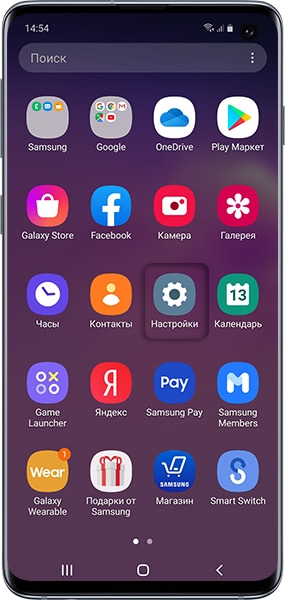
-
Выберите пункт Учетные записи и архивация.
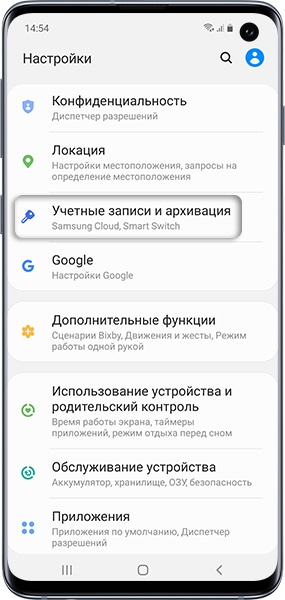
-
Выберите пункт Управление учетными записями или Учетные записи (на Андроид 10).
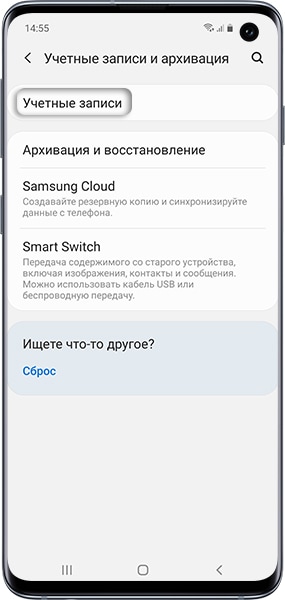
-
Выберите пункт Добавить учетную запись.
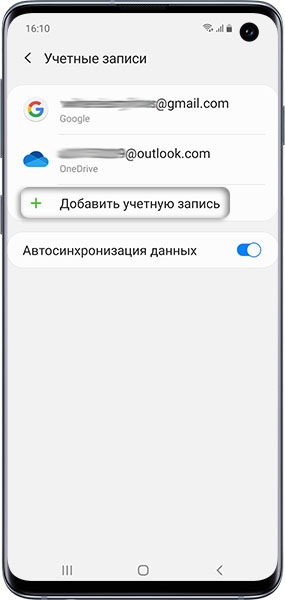
-
Выберите пункт Samsung account.
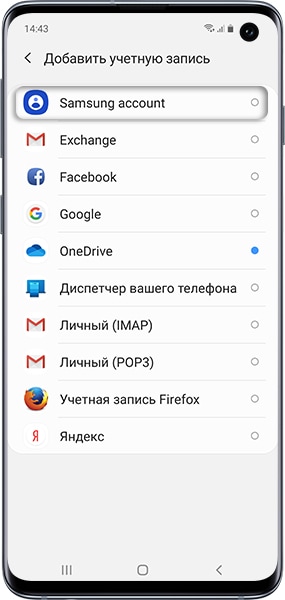
-
Нажмите Регистрация.
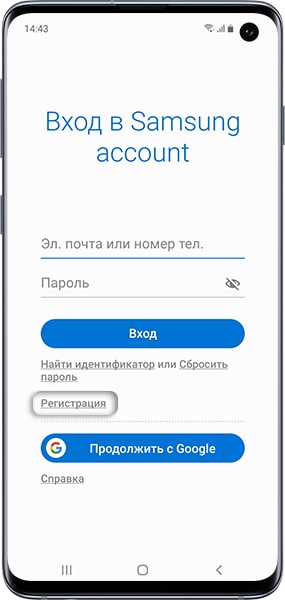
-
Примите условия и политику, нажмите Принять.
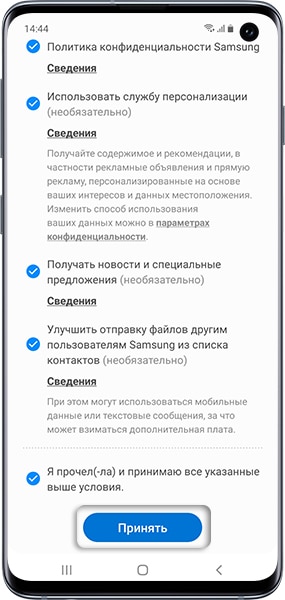
-
Введите:
1. Действующий адрес электронной почты;
2. Придумайте пароль к аккаунту — комбинацию
английских букв,
цифр и специальных символов. Надежный пароль содержит не менее 12-ти символов:
Zx34_29vdPCW;
3. Фамилию
и имя;
4. Дату рождения.Нажмите Создать аккаунт.
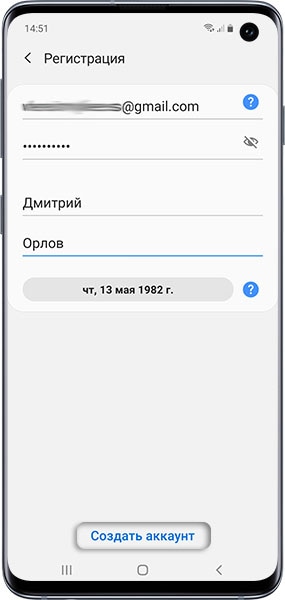
-
Введите ваш номер телефона и нажмите Отпр. На телефон придет SMS с
кодом, введите его ниже. Нажмите Подтвердить.Если SMS с кодом не приходит, введите номер с 8 спереди: 89991112233.
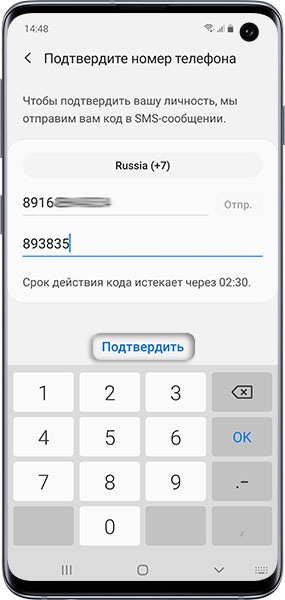
-
Нажмите Назад.
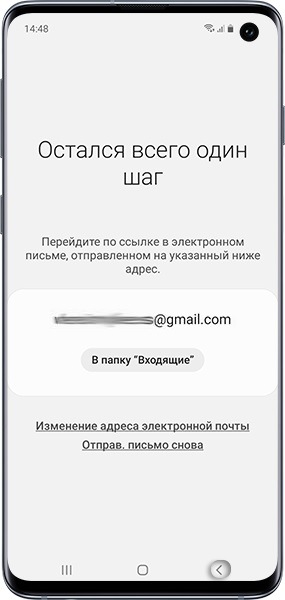
-
Откройте свою электронную почту, которую указывали при создании аккаунта. Найдите письмо от
Samsung, откройте его и нажмите Подтвердить учетную запись. Если
письма нет, проверьте папку Спам.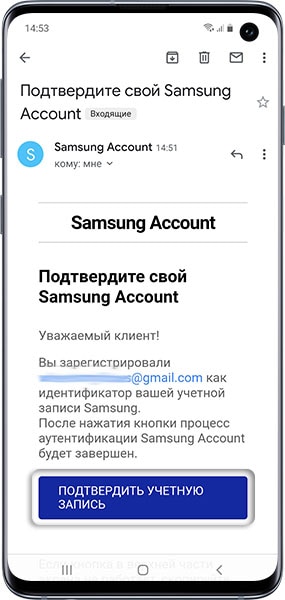
-
Учетная запись подтверждена.
Если этот пункт не выбирается, значит, на этом устройстве аккаунт уже выполнен вход в аккаунт Samsung(можно добавить
только один
аккаунт Samsung на устройство). Все добавленные аккаунты можно посмотреть в пункте Учетные
записи (5-й шаг).
-
Подключитесь к интернету.
-
Откройте Настройки.
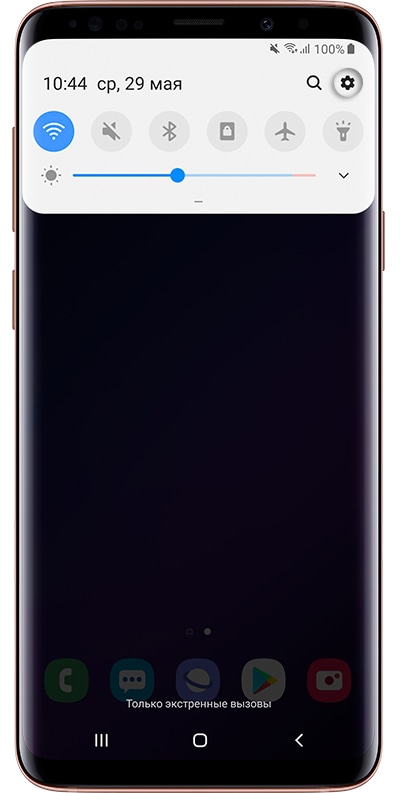
-
Выберите пункт Учетные записи и архивация или Облако и учетные записи. Если таких пунктов
нет, перейдите
к следующему шагу.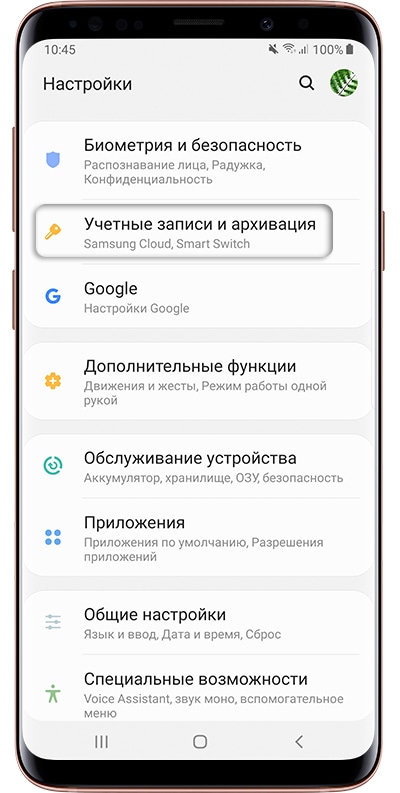
-
Выберите пункт Учетные записи.
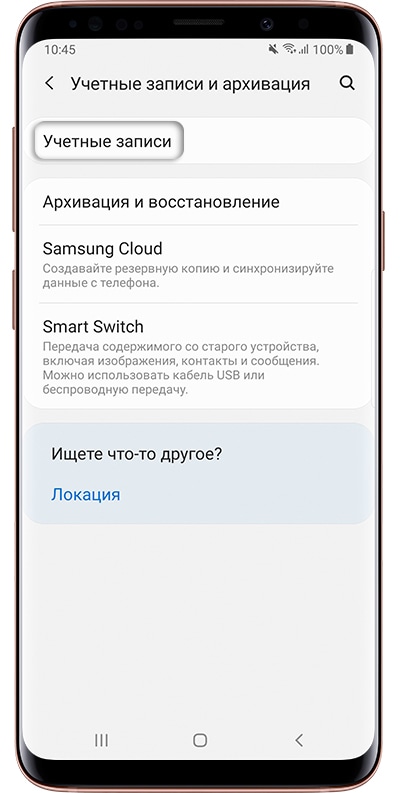
-
Выберите пункт Добавить учетную запись.
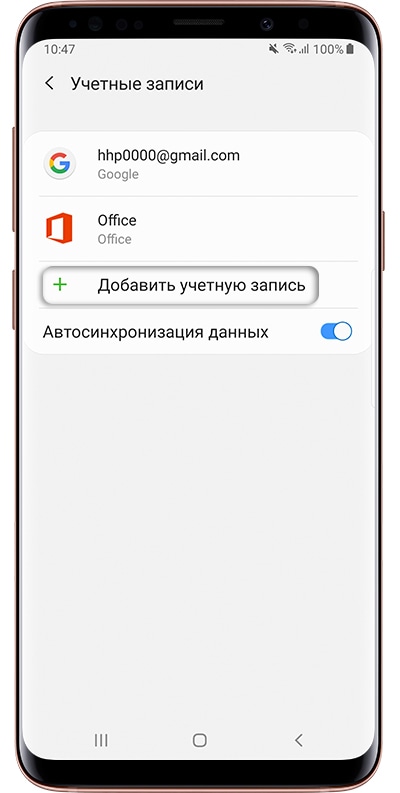
-
Выберите пункт Samsung account.
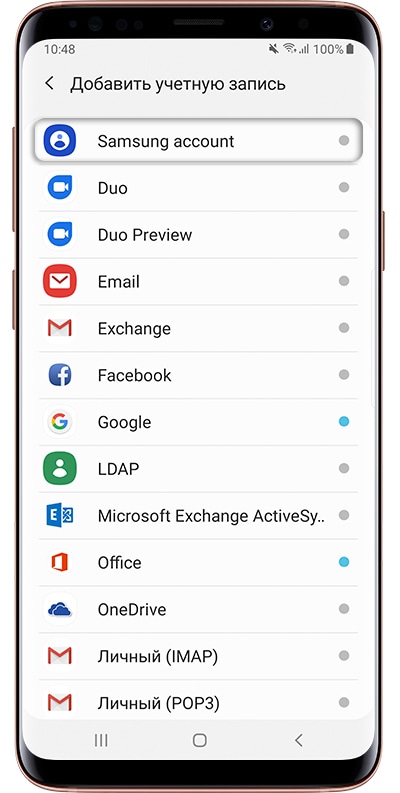
-
Нажмите Регистрация.
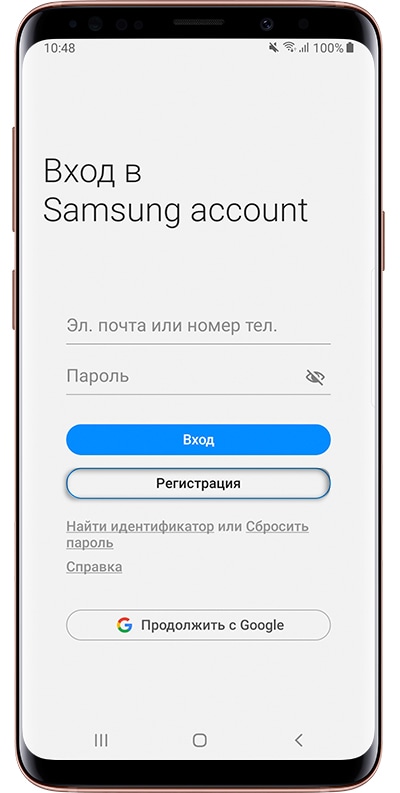
-
Примите условия и политику, нажмите Далее.
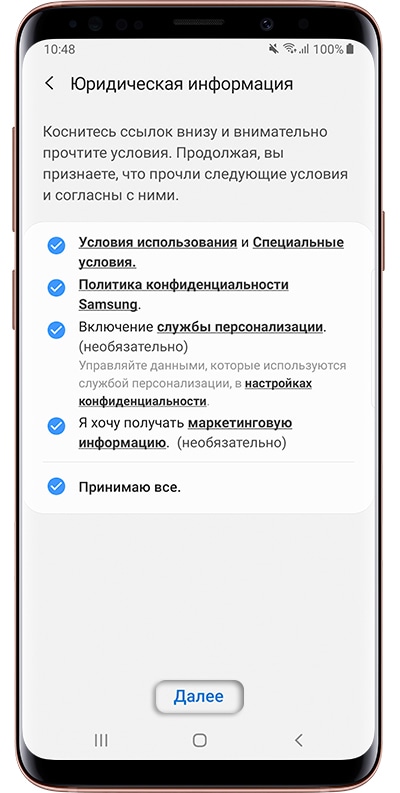
-
Введите:
1. Действующий адрес электронной почты;
2. Придумайте пароль к аккаунту — комбинацию
английских букв,
цифр и специальных символов. Надежный пароль содержит не менее 12-ти символов:
Zx34_29vdPCW;
3. Фамилию
и имя;
4. Дату рождения.Нажмите Создать.
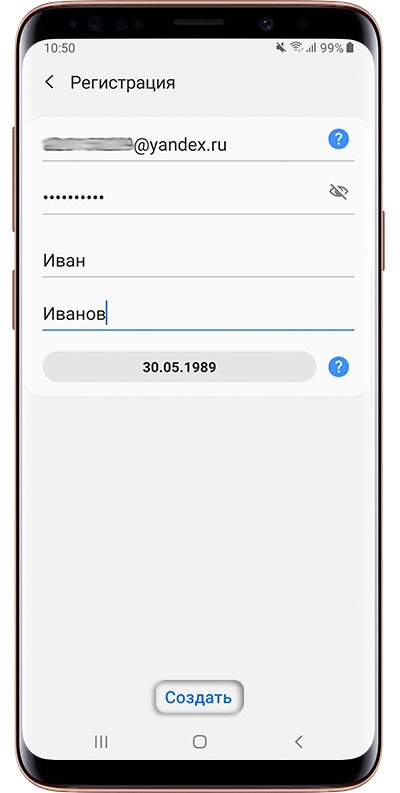
-
Введите ваш номер телефона и нажмите Отпр. На телефон придет SMS с
кодом, введите его ниже. Нажмите Подтвердить.На устройствах с Android 7.1 и выше с марта 2020 года включена обязательная двухэтапная проверка подлинности. Это
значит, что для входа в аккаунт необходимо ввести пароль, а затем код, который придет в SMS на мобильный телефон.Наличие двухэтапной проверки подлинности зависит от версии служб Samsung, которые установлены на вашем устройстве.
Поэтому следующего шага может и не быть.Если SMS с кодом не приходит, введите номер с 8 впереди: 89991112233.
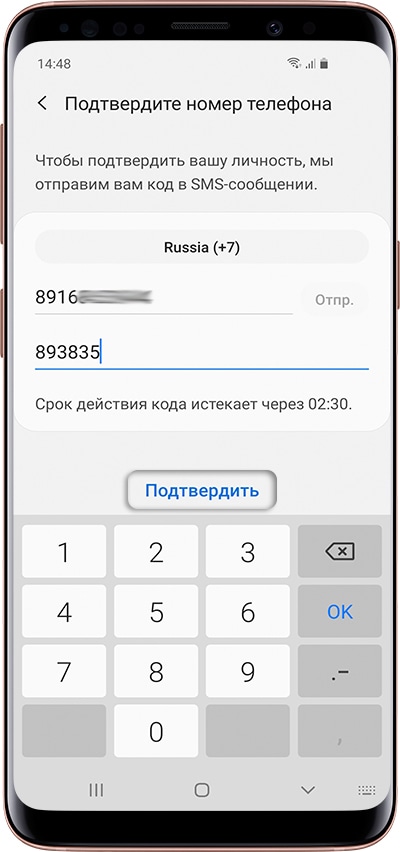
-
Нажмите В папку «Входящие».

-
Войдите в свою электронную почту.
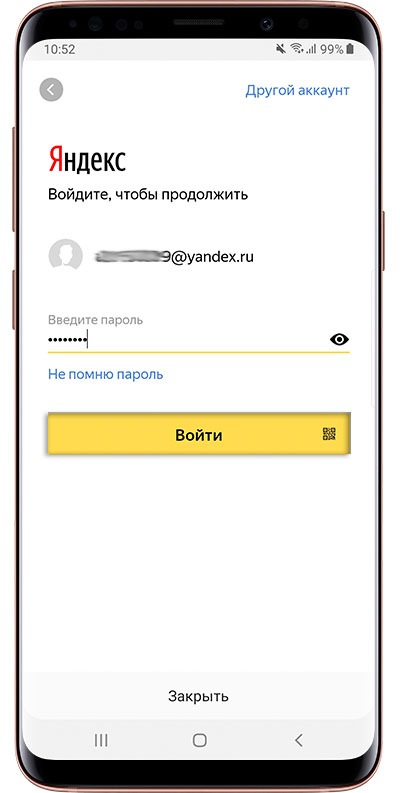
-
Найдите письмо от Samsung, откройте его и нажмите Подтвердить учетную
запись. Если письма
нет, проверьте
папку Спам.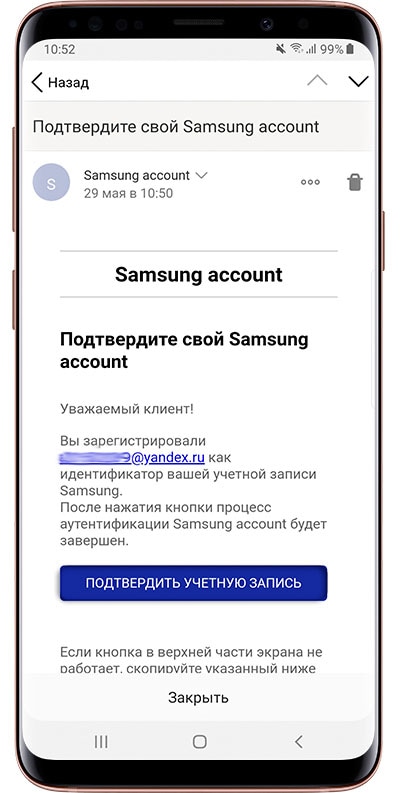
-
Учетная запись подтверждена. Нажмите Закрыть.
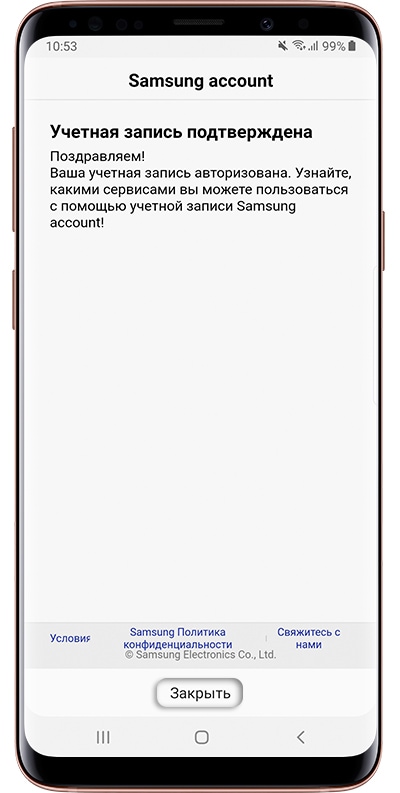
-
Если появится вопрос про биометрию, можете нажать Не сейчас.
Параметры безопасности вы
сможете настроить
позже.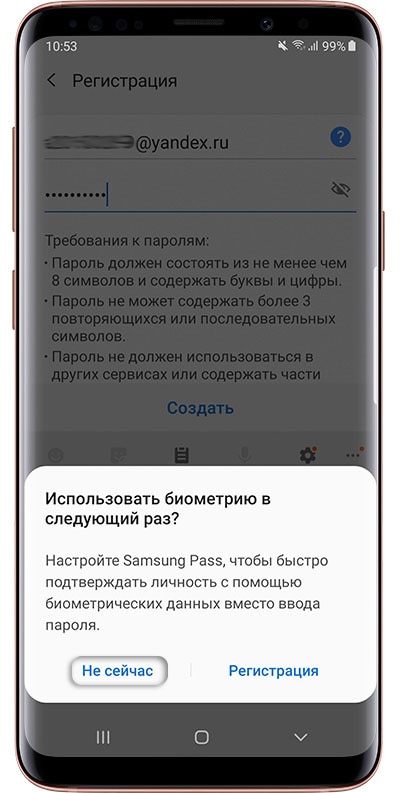
-
Нажмите Назад, чтобы выйти из меню. Все готово.
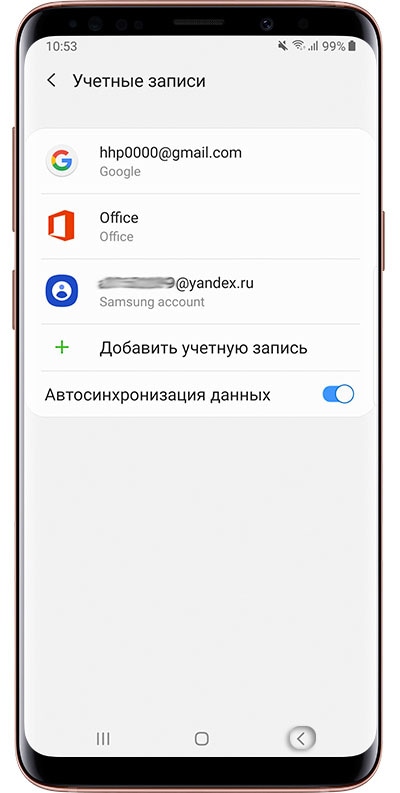
Если этот пункт не выбирается, значит, на этом устройстве уже выполнен вход в аккаунт Samsung (можно добавить
только один
аккаунт Samsung на устройство). Все добавленные аккаунты можно посмотреть в пункте Учетные
записи (5-й шаг).
4. Если не получается создать аккаунт Samsung
Если при создании аккаунта Samsung возникают какие-либо сложности, обратитесь в бесплатную службу поддержки за персональной консультацией.
В этой статье вы узнаете, как создать аккаунт Samsung, если у вас его нет. Если аккаунт есть, то повторная регистрация не нужна — просто войдите в аккаунт.
Посмотрите видео по теме:
Аккаунт Samsung нужен для доступа к сервисам Samsung: например, Samsung Health, Galaxy Store и SmartThings. Регистрация аккаунта — это бронирование уникального имени, по которому сервисы Samsung будут узнавать вас.
Как зарегистрировать аккаунт Samsung
- Зайдите на сайт account.samsung.com
- Выберите пункт «Создать учетную запись».
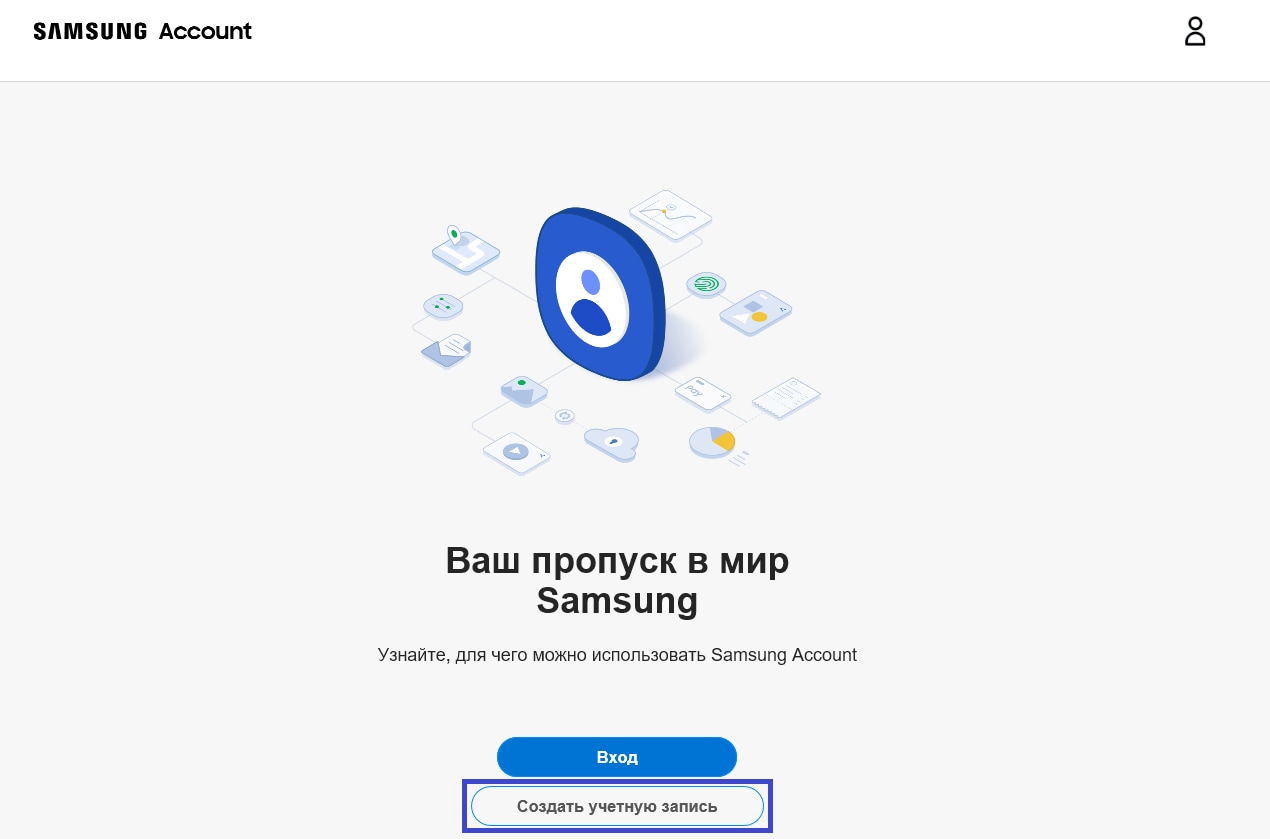
- Поставьте галочки напротив условий и нажмите кнопку «Принять».
Согласие на рассылку новостей принимать необязательно — просто не отмечайте пункты «Получать новости и специальные предложения» и «Принимаю все».
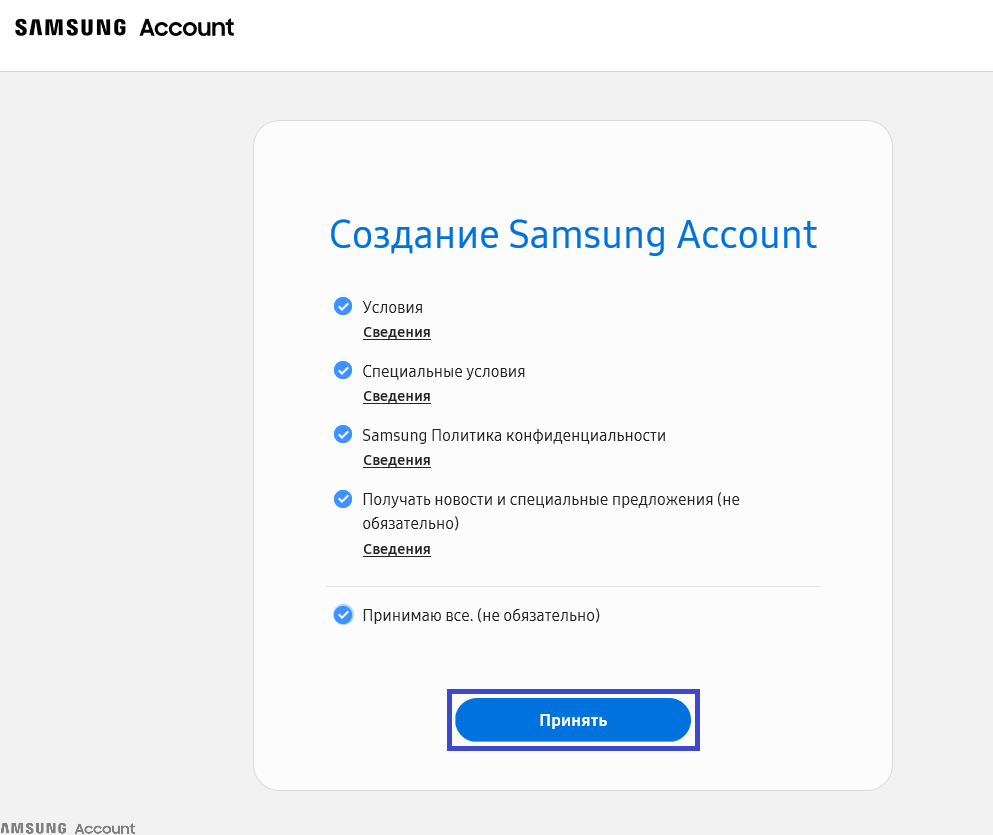
- Заполните все поля и нажмите «Далее». Указывайте достоверные данные — они могут понадобиться для восстановления аккаунта.
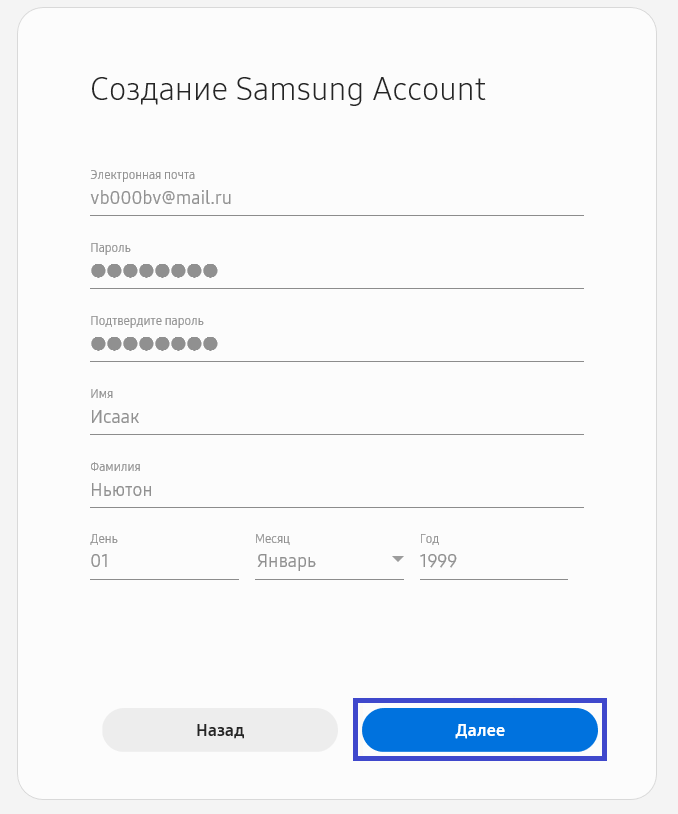
- Введите проверочный код, который придет на указанную почту, и нажмите «Далее». Код может прийти с задержкой. Если код долго не приходит, нажмите «Отправить письмо снова».
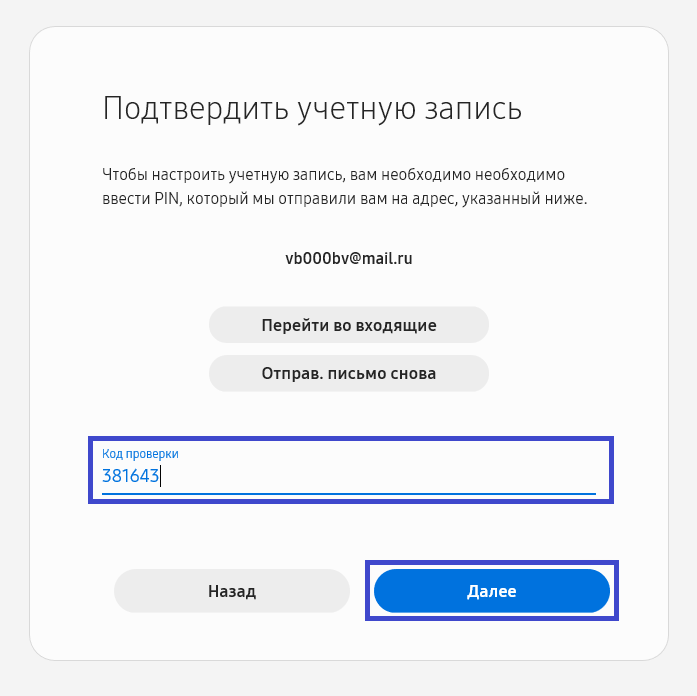
- Учетная запись создана, нажмите «Готово».
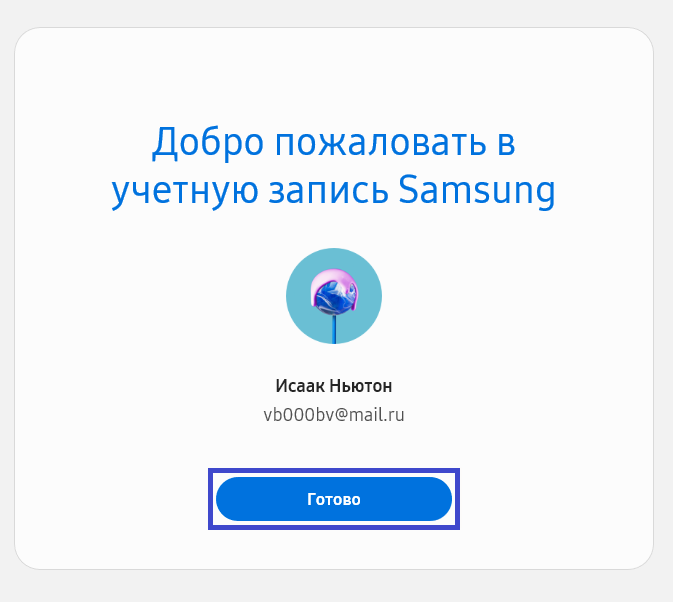
- Появится окно настройки двухэтапной проверки. Нажмите «Настроить», чтобы включить проверку, или «Не сейчас», чтобы пропустить. Вы сможете настроить проверку позднее.
Двухэтапная проверка нужна для большей безопасности. Если она включена, при входе в аккаунт, помимо пароля, нужно ввести код из СМС, которое придет на указанный номер.

Если решили настроить двухэтапную проверку, в появившемся окне введите номер без кода страны (первая цифра) и нажмите «Настроить».
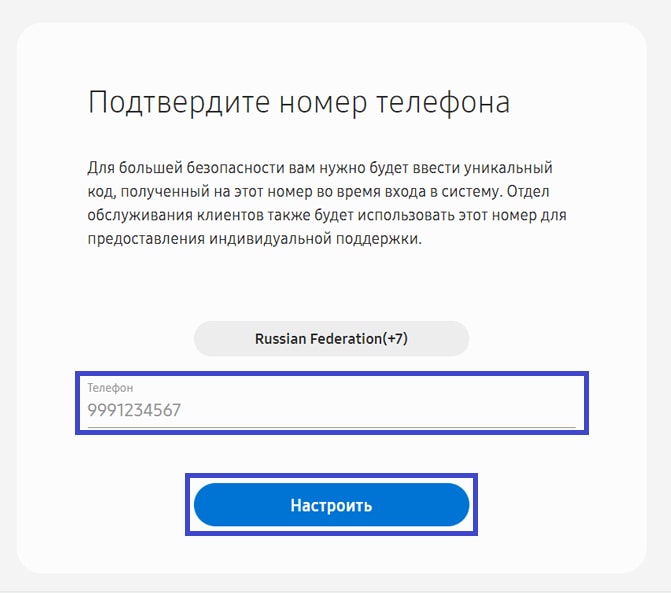
- На указанный номер придет код — введите его в браузере и нажмите «Проверить».
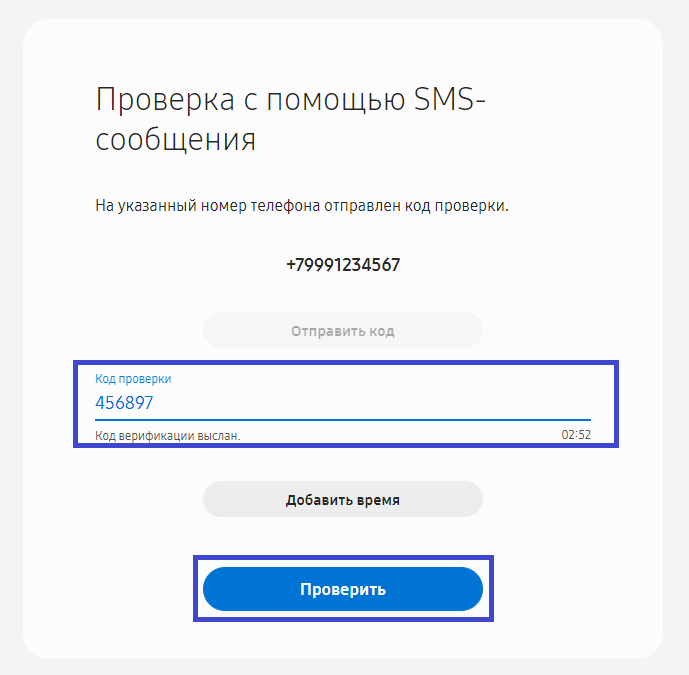
- Двухэтапная проверка включена. В новом окне появятся запасные коды — сохраните их на всякий случай и нажмите «Готово». Если ваш телефон сломается или потеряется, вы сможете использовать их для входа в аккаунт Samsung.
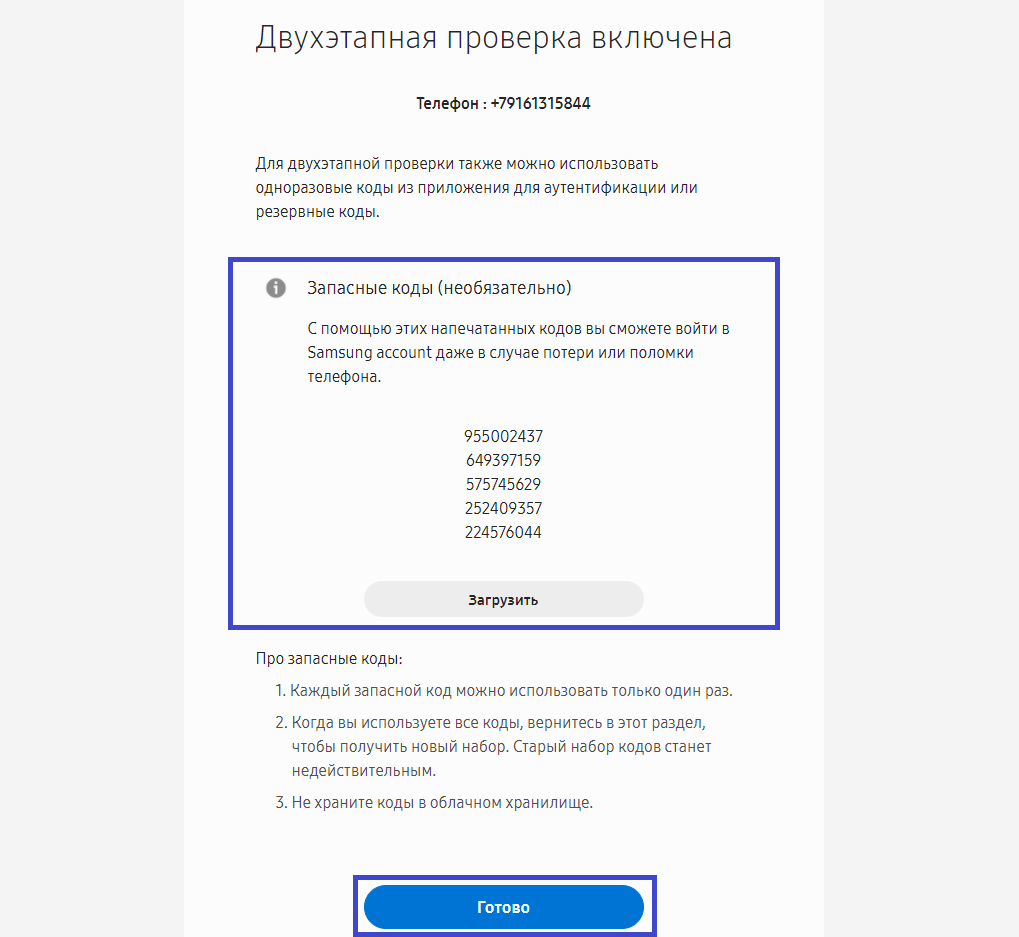
После покупки нового или б/у смартфона возникает вопрос, как создать Самсунг аккаунт на телефоне Самсунг, и какие шаги необходимо сделать во избежание ошибок. Разработчики аппарата сделали все возможное, чтобы регистрация профиля не занимала много времени. На практике весь процесс потребует от владельца телефона не более 5-10 минут. Из основных требований — наличие под рукой самого аппарата и стабильное подключение к Интернету.
Как создать Самсунг аккаунт со смартфона южнокорейского бренда Samsung
Перед тем как создать аккаунт Самсунг на телефоне Самсунг Галакси, подключитесь к Интернету. Желательно, чтобы смартфон был соединен с сетью WiFi во избежание ограничений и сбоев в работе. Как только первый шаг выполнен, переходите к следующему этапу — непосредственно созданию Samsung Account на Андроиде.
Алгоритм действий такой:
- Найдите на рабочем столе раздел Настройки и войдите в него.

- Перейдите в пункт Учетные записи или архивация. На некоторых версиях и телефонах Самсунг он может называться по-другому — Облако и учетные записи.

- Войдите в раздел Учетные записи.

- Жмите на ссылку добавить учетную запись. Переход по этой ссылке свидетельствует о том, что вы планируете создать свой Samsung аккаунт в телефоне Самсунг.

- Найдите одноименный пункт с надписью Samsung Account. Если выбрать этот раздел не получается, это означает, что на телефоне уже сделан профиль. В таком случае создать новый аккаунт не выйдет (до удаления старого). Можно посмотреть действующие account в разделе учетных записей.

- Жмите кнопку Регистрация.

- Изучите условия работы с системой и согласитесь с правилами и политикой компании. При отсутствии претензий жмите кнопку Далее.

Теперь, чтобы создать учетную запись Самсунг, заполните предложенные поля:
- Укажите адрес e-mail. Прописывайте правильные данные, ведь в дальнейшем нужно будет входить в почтовый ящик и подтверждать создание аккаунта. Кроме того, эти сведения могут потребоваться при восстановлении профиля на телефоне Самсунг.
- Пропишите пароль. Желательно создать надежный набор символов, который будет трудно взломать. В состав должны входить специальные буквы, цифры и дополнительные символы. Все эти знаки желательно чередовать и менять регистры для большей надежности.
- Укажите фамилию и имя. Прописанные данные должны быть корректными, чтобы в дальнейшем не возникло трудностей с восстановлением или решением иных задач.
- Пропишите дату рождения. Чтобы создать актуальный аккаунт, как и в прошлых случаях, лучше писать правдивую информацию.

После выполнения указанных шагов жмите кнопку Создать и авторизуйтесь в почтовом ящике, который указан при регистрации. Перейдите в раздел Входящие, а после этого кликните по письму от Самсунг. Перейдите по активной ссылке, чтобы подтвердить и окончательно создать аккаунт на телефоне. Если в папке Входящие письма не оказалось, зайдите в раздел Спам. Возможно, система по умолчанию отправила документ в эту папку.
На завершающем этапе жмите Закрыть. Если система задаст вопрос по биометрии, жмите кнопку «Не сейчас». Очередные параметры безопасности можно настроить потом. Кликните на кнопку Назад для выхода из меню. На этом работа завершена.



Как войти в аккаунт
Выше мы рассмотрели, как создать новый аккаунт на телефоне с Андроид Самсунг, а пошаговая инструкция поможет без ошибок решить вопрос с оформлением профиля. Важно учесть, что Samsung Account создается один раз. В дальнейшем пользователь просто осуществляет вход в профиль. На телефоне можно также поменять аккаунт, что весьма важно для пользователей.
Чтобы разобраться в особенностях входа и регистрации, приведем расшифровку этих терминов:
- Регистрация — бронь персонального имени, по которому сервисы Самсунг будут узнавать нового пользователя. В процессе этих процедур формируется новый аккаунт.
- Вход в профиль — процесс добавления уже созданного ранее аккаунта на устройство. Здесь необходимо знание e-mail и пароля, указанного при регистрации.
Зная, как создать аккаунт на смартфоне Самсунг, в дальнейшем вы всегда сможете войти в профиль на любом телефоне. Для этого:
- Подключитесь к Сети.
- Жмите на кнопку Настройки.

- Перейдите в раздел Учетные записи и архивация, а после этого учетные записи.

- Выберите раздел Добавить учетную запись.

- Войдите в пункт Samsung account. Если его не удается выбрать, значит создать новый аккаунт не получится (он уже сделан).

- Укажите адрес e-mail и пароль, которые выбирались при регистрации.

- Жмите кнопку Далее.
Вот и все. Вам удалось создать, а впоследствии войти в свой аккаунт на телефоне Самсунг. Если необходимо удалить профиль, достаточно нажать в настройках на Samsung account, выбрать кнопку Опции и кликнуть на ссылку Удалить учетную запись. На этом отвязка завершена. В дальнейшем можно создать новый аккаунт и ввести его на другом телефоне Самсунг (к примеру, при покупке нового устройства).

Способ 1: Через смартфон
Учетная запись Samsung открывает доступ ко многим возможностям на смартфоне. После синхронизации аккаунтов становится возможным просмотр контактов, заметок, календаря, сведений о приложениях и закладок браузера на других устройствах. На смартфоне учетку можно добавить самостоятельно:
- Откройте «Настройки» системы, тапнув по соответствующему приложению в списке установленного софта. Нажмите на строку «Samsung account», которая расположена первой в меню.
- В появившемся окне нажмите на ссылку «Регистрация». Она находится под строкой для ввода логина. Ознакомьтесь с условиями лицензионного соглашения, поставьте галочку внизу, затем выберите «Принять».
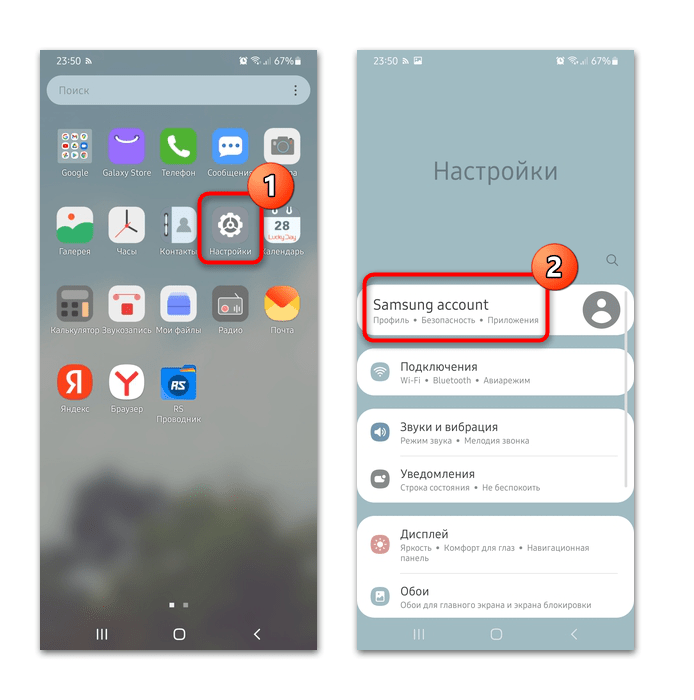
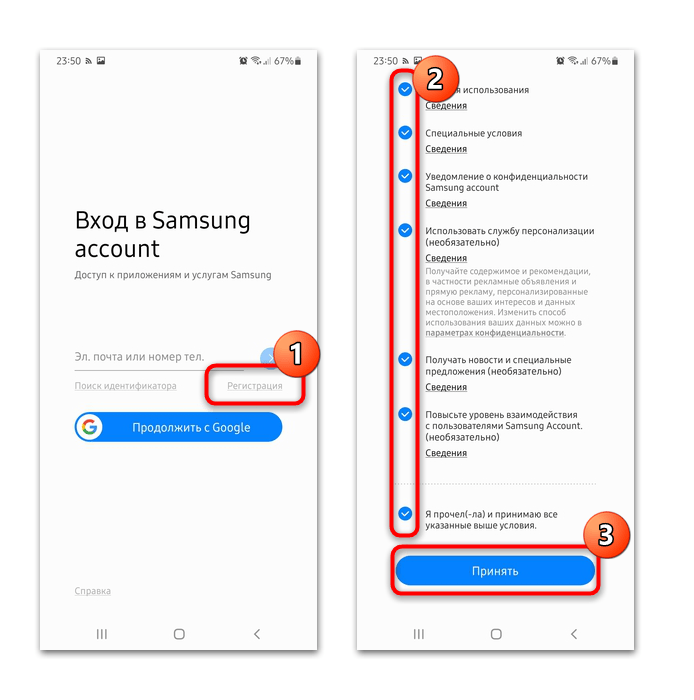
Введите требуемые данные: адрес электронной почты, пароль, остальные сведения. После ввода тапните по кнопке «Создать аккаунт». Потребуется пройти двухэтапную проверку — сначала подтвердите номер телефона. Это нужно для обеспечения безопасности учетной записи и хранящихся в ней данных.
Вызвать окно создания учетной записи Samsung можно другим путем:
- В системных «Настройках» выберите раздел «Учетные записи и архивация». В новом окне перейдите в «Управление учетными записями».
- В появившемся списке нажмите на кнопку «Добавить учетную запись» — для этого нужно пролистать перечень до конца. Выберите пункт «Samsung account».
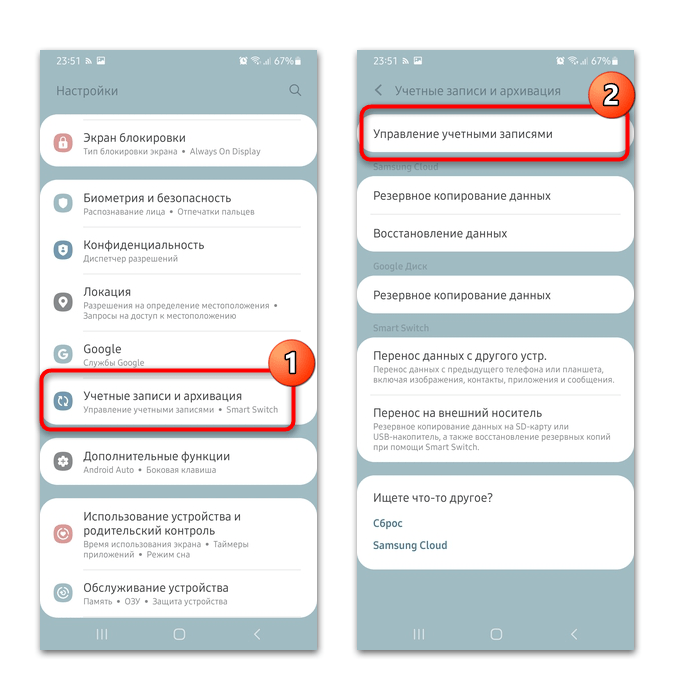
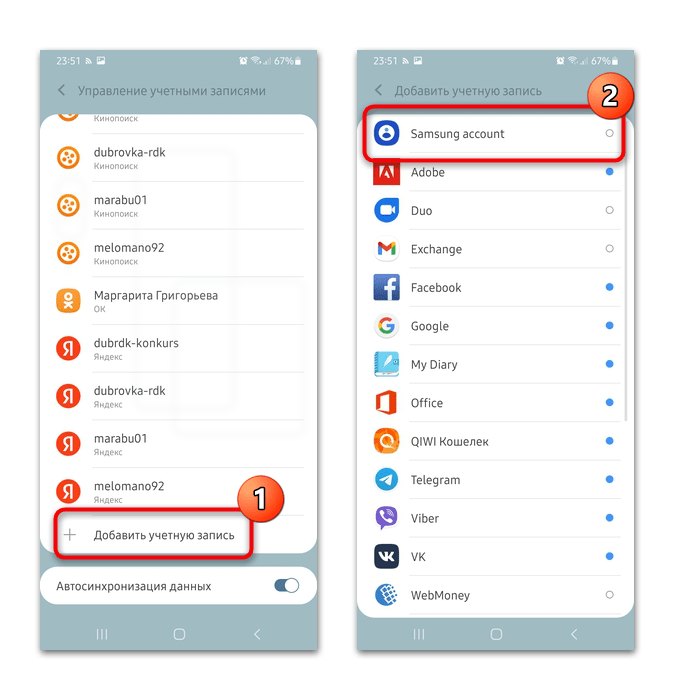
Затем следуйте инструкции по созданию профиля в системе Samsung, которая описана выше.
Если учетная запись уже существует, то данные от нее нужно ввести в соответствующие поля в окне входа: логин, пароль. Также может потребоваться прохождение двухэтапной идентификации.
Способ 2: С помощью компьютера
Для создания новой учетной записи Samsung на компьютере потребуется зайти на официальный сайт компании и пройти процедуру регистрации:
Перейти на страницу официального сайта Samsung
- Откройте ссылку выше на страницу входа в аккаунт Samsung. Кликните по строчке «Создать учетную запись», расположенную под формой.
- Потребуется ознакомиться с условиями использования от компании, затем подтвердить их принятие.
- Заполните форму — учетные данные, ФИО и дату рождения, — затем нажмите на «Далее».
- Код для проверки будет отправлен на указанный адрес электронной почты. Посмотрите его и введите в специальное поле, затем кликните по кнопке продолжения.
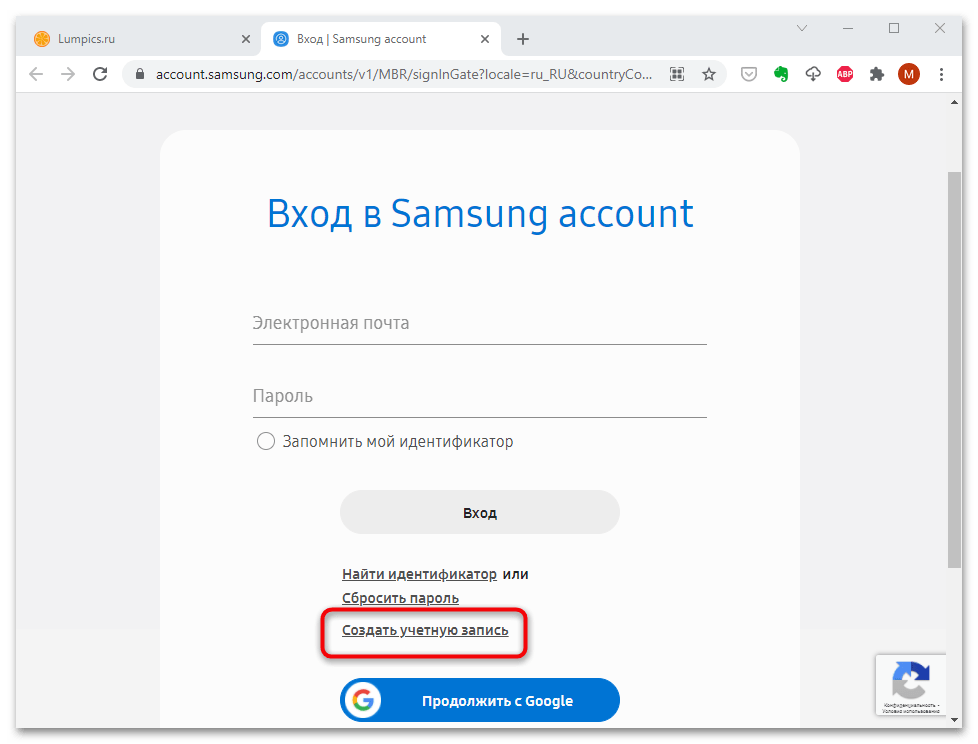
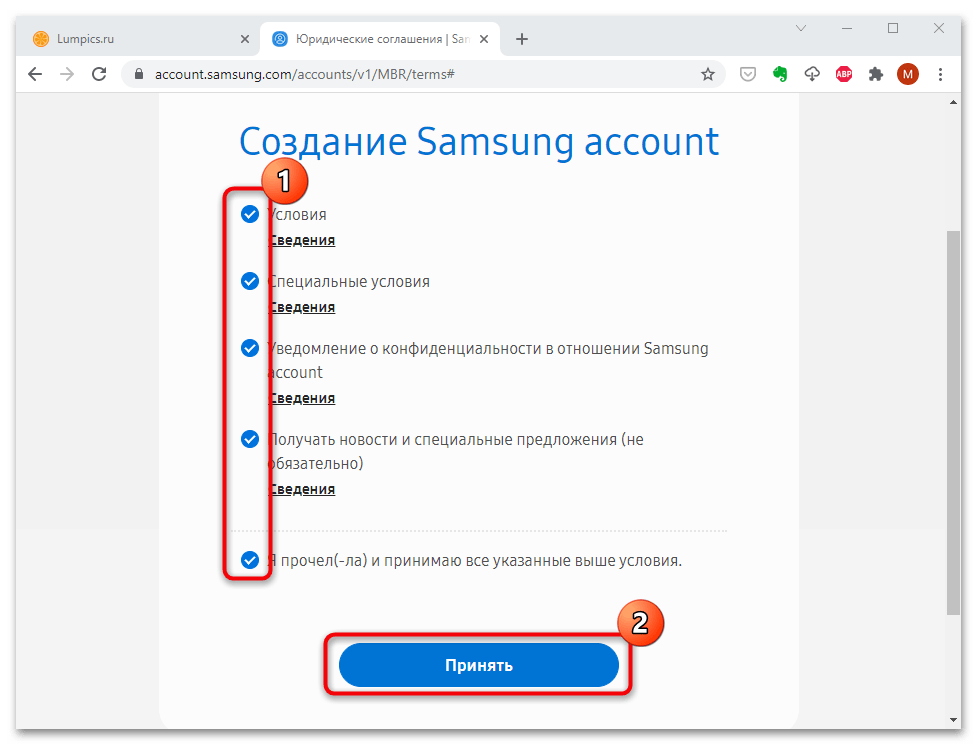
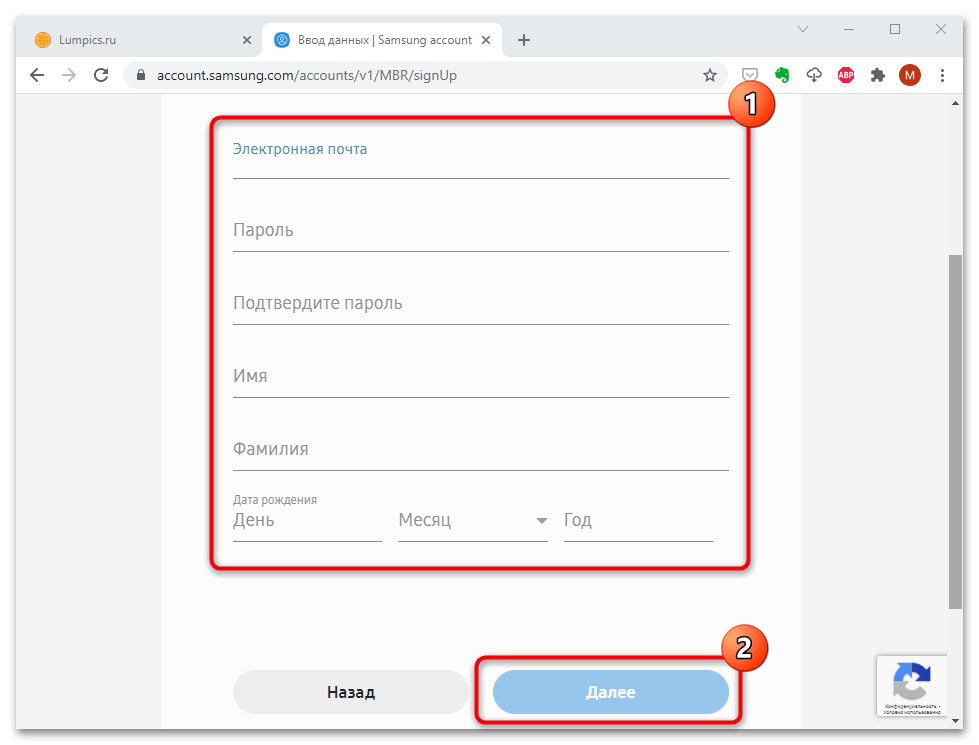
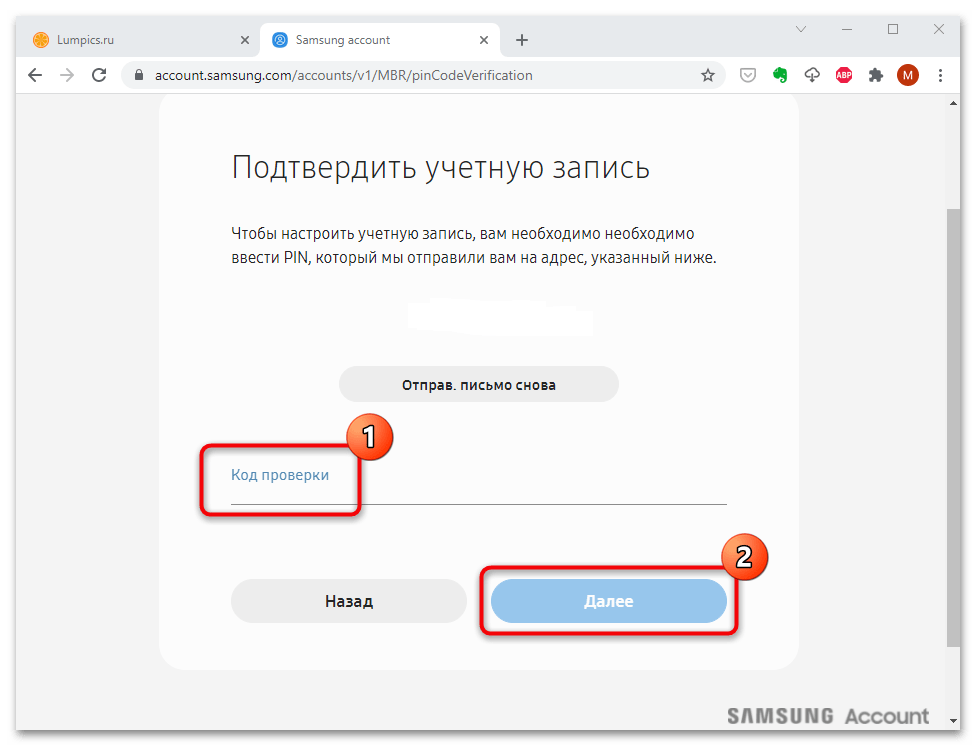
Созданную учетную запись Samsung можно использовать не только на смартфоне, но и на любом другом устройстве от компании для синхронизации данных.

Еще статьи по данной теме:
Загрузить PDF
Загрузить PDF
В этой статье мы расскажем вам, как на Android-устройстве создать новую учетную запись Samsung, используя имя пользователя и пароль.
Шаги
-

1
Запустите приложение «Настройки». Нажмите на значок

на панели приложений.
- Или проведите по экрану сверху вниз, чтобы открыть панель уведомлений, а затем нажмите на значок

в верхнем правом углу.
- Или проведите по экрану сверху вниз, чтобы открыть панель уведомлений, а затем нажмите на значок
-

2
Коснитесь Облако и учетные записи. Чтобы найти эту опцию, прокрутите страницу вниз.
-

3
Нажмите Учетные записи. Откроется список всех учетных записей, которые вы добавили на устройстве.
-

4
Прокрутите страницу вниз и нажмите Добавить учетную запись. Вы найдете эту опцию у зеленого значка «+» внизу списка аккаунтов.
-

5
Нажмите Учетная запись Samsung. Откроются настройки аккаунта Samsung.
-

6
Нажмите Создать учетную запись. Вы найдете эту опцию в нижнем левом углу. Откроется форма создания учетной записи.
-

7
Введите адрес электронной почты. В строке «Адрес электронной почты» введите адрес электронной почты или вставьте его из буфера обмена.
-

8
Создайте пароль. Введите надежный пароль в строке «Пароль».
- В качестве пароля можно использовать отпечаток пальца или скан глаза. В этом случае установите флажок под строкой «Пароль».
-

9
Введите личную информацию. Введите имя, фамилию и дату рождения.
-

10
Коснитесь Далее в правом нижнем углу. Теперь ознакомьтесь с условиями пользования аккаунта Samsung.
-

11
Выберите условия, с которыми вы согласны. Сделайте это на странице со всеми условиями. Просто установите флажки у нужных условий.
- Если хотите, установите флажок у «Согласиться со всеми» вверху списка условий, но помните, что можно выбрать только определенные условия, чтобы создать аккаунт.
- Обязательно установите флажки у «Условия и положения» и «Политика конфиденциальности Samsung».
-

12
Нажмите Согласиться. Вы найдете эту опцию в нижнем правом углу. Будет создан аккаунт Samsung.
Реклама
Об этой статье
Эту страницу просматривали 3797 раз.
Была ли эта статья полезной?
205
205 people found this article helpful
Locate and protect your phone, plus access special services
Updated on January 27, 2021
What to Know
- Go to the Samsung Account web page in any browser and select Create account.
- On your Samsung phone, go to Settings > Cloud and accounts > Accounts > Add account > Samsung account > Create account.
- With a Samsung account, you can locate, erase, lock, and unlock your phone remotely as well as back up your data and use exclusive apps.
This article explains how to create a Samsung account in a web browser or using any Samsung smartphone.
How to Create a Samsung Account on Your Computer
You can create a Samsung account during the setup process on your phone, but you can also do it online via your computer.
-
Go to the Samsung Account web page in any browser and select Create account.
-
Read through the Terms & Conditions, Terms of Service, and Samsung Privacy Policy on the next page and select AGREE.
-
Complete the signup form by entering your email address, choosing a password, and completing some profile information, then select NEXT.
Why Set Up a Samsung Account?
Many smartphone manufacturers encourage you to create user accounts, which often add extra features and services. When you set up a Samsung account, you not only have an easy way to access various Samsung services, but also a fast, simple way to locate, shut off, or even erase your phone if it is ever lost or stolen.
How to Add a Samsung Account on Your Phone
Add a Samsung account to your smartphone from the Add Account section of the main settings.
The interface of your Samsung phone may look different from the screenshots below, but the steps for activating a Samsung account are the same for all devices.
-
Open the main Settings app on your phone.
-
Scroll down and tap Cloud and accounts > Accounts.
If there is already a Samsung account assigned to your phone, you must remove it before adding another.
-
Choose Add account.
-
You will see a list of all the accounts that can be set up on your phone. Active accounts will have a green dot next to them, and inactive accounts will have a grey dot. Select Samsung account.
You must be connected to Wi-Fi or a data network to continue.
-
On the Samsung account screen, select Create account.
To add an existing Samsung account, such as one created on your computer, enter your account information and tap Sign in.
-
Tap Next to accept the Terms of Service.
-
Enter the requested information including an email address, password, and your name, then select Create.
-
To access your account information, go to Settings > Cloud accounts > Accounts and tap your Samsung account.
Once your account is set up, don’t forget to set it to Auto sync data in the Accounts section.
What Can You Do With Your Samsung Account?
With an active Samsung Account, you can do all of the following and more:
- Locate your phone.
- Erase, lock, and unlock your phone remotely.
- Use exclusive apps for your phone, such as Samsung Pay, Bixby, Samsung Health, and Samsung Pass (biometrics).
- Back up your data and photo gallery.
Once you create a Samsung account, enjoy all the Samsung services without having to create or sign in with any additional accounts.
Any Android phone will require you to set up a Google Account. Your Samsung Account is completely different from that and offers features you can’t access anywhere else.
Samsung Account Key Features
Setting up a Samsung account will enable several features for your phone in addition to extra features for compatible TVs, Samsung Gear, computers, and more.
Find My Mobile
This is one of the most useful features of your Samsung account. Find My Mobile lets you register your phone to locate it if it gets misplaced. When tracking your lost phone, remotely lock it, make the phone ring (if you think it is lost but nearby), and even set a number that calls to your lost mobile can be forwarded to.
If you think your phone is not going to be returned to you, you can also wipe the phone remotely to remove any sensitive or private data.
Samsung Cloud
If you’re someone who takes a million photos and never remembers to download them to your computer, don’t stress. Samsung Cloud automatically backs things up every so often. Set your device up to sync:
- Calendar events and tasks
- Contacts, email addresses, and business cards
- Pictures, videos, and stories
- Predictive text data
- Voice memos, images, and tasks
- Reminders
- Bookmarks, saved pages, and open tabs from Samsung Internet
- Samsung Pass sign-in information
- Scrapbooks, images, screenshots, and web addresses
- S Note action memos, favorites, and categories
Samsung Health
Samsung Health works as your hub for all things health. In addition to helping you keep track of workouts and water intake, it can also sync with running apps to put all the information you want in a single place. There’s a lot going on in this app, but the aim is to put you in control of your health.
PENUP
Samsung’s PENUP app is really a social network for artists who like to share their work with others. Use your S-Pen to draw amazing works of art right on your phone.
Thanks for letting us know!
Get the Latest Tech News Delivered Every Day
Subscribe
205
205 people found this article helpful
Locate and protect your phone, plus access special services
Updated on January 27, 2021
What to Know
- Go to the Samsung Account web page in any browser and select Create account.
- On your Samsung phone, go to Settings > Cloud and accounts > Accounts > Add account > Samsung account > Create account.
- With a Samsung account, you can locate, erase, lock, and unlock your phone remotely as well as back up your data and use exclusive apps.
This article explains how to create a Samsung account in a web browser or using any Samsung smartphone.
How to Create a Samsung Account on Your Computer
You can create a Samsung account during the setup process on your phone, but you can also do it online via your computer.
-
Go to the Samsung Account web page in any browser and select Create account.
-
Read through the Terms & Conditions, Terms of Service, and Samsung Privacy Policy on the next page and select AGREE.
-
Complete the signup form by entering your email address, choosing a password, and completing some profile information, then select NEXT.
Why Set Up a Samsung Account?
Many smartphone manufacturers encourage you to create user accounts, which often add extra features and services. When you set up a Samsung account, you not only have an easy way to access various Samsung services, but also a fast, simple way to locate, shut off, or even erase your phone if it is ever lost or stolen.
How to Add a Samsung Account on Your Phone
Add a Samsung account to your smartphone from the Add Account section of the main settings.
The interface of your Samsung phone may look different from the screenshots below, but the steps for activating a Samsung account are the same for all devices.
-
Open the main Settings app on your phone.
-
Scroll down and tap Cloud and accounts > Accounts.
If there is already a Samsung account assigned to your phone, you must remove it before adding another.
-
Choose Add account.
-
You will see a list of all the accounts that can be set up on your phone. Active accounts will have a green dot next to them, and inactive accounts will have a grey dot. Select Samsung account.
You must be connected to Wi-Fi or a data network to continue.
-
On the Samsung account screen, select Create account.
To add an existing Samsung account, such as one created on your computer, enter your account information and tap Sign in.
-
Tap Next to accept the Terms of Service.
-
Enter the requested information including an email address, password, and your name, then select Create.
-
To access your account information, go to Settings > Cloud accounts > Accounts and tap your Samsung account.
Once your account is set up, don’t forget to set it to Auto sync data in the Accounts section.
What Can You Do With Your Samsung Account?
With an active Samsung Account, you can do all of the following and more:
- Locate your phone.
- Erase, lock, and unlock your phone remotely.
- Use exclusive apps for your phone, such as Samsung Pay, Bixby, Samsung Health, and Samsung Pass (biometrics).
- Back up your data and photo gallery.
Once you create a Samsung account, enjoy all the Samsung services without having to create or sign in with any additional accounts.
Any Android phone will require you to set up a Google Account. Your Samsung Account is completely different from that and offers features you can’t access anywhere else.
Samsung Account Key Features
Setting up a Samsung account will enable several features for your phone in addition to extra features for compatible TVs, Samsung Gear, computers, and more.
Find My Mobile
This is one of the most useful features of your Samsung account. Find My Mobile lets you register your phone to locate it if it gets misplaced. When tracking your lost phone, remotely lock it, make the phone ring (if you think it is lost but nearby), and even set a number that calls to your lost mobile can be forwarded to.
If you think your phone is not going to be returned to you, you can also wipe the phone remotely to remove any sensitive or private data.
Samsung Cloud
If you’re someone who takes a million photos and never remembers to download them to your computer, don’t stress. Samsung Cloud automatically backs things up every so often. Set your device up to sync:
- Calendar events and tasks
- Contacts, email addresses, and business cards
- Pictures, videos, and stories
- Predictive text data
- Voice memos, images, and tasks
- Reminders
- Bookmarks, saved pages, and open tabs from Samsung Internet
- Samsung Pass sign-in information
- Scrapbooks, images, screenshots, and web addresses
- S Note action memos, favorites, and categories
Samsung Health
Samsung Health works as your hub for all things health. In addition to helping you keep track of workouts and water intake, it can also sync with running apps to put all the information you want in a single place. There’s a lot going on in this app, but the aim is to put you in control of your health.
PENUP
Samsung’s PENUP app is really a social network for artists who like to share their work with others. Use your S-Pen to draw amazing works of art right on your phone.
Thanks for letting us know!
Get the Latest Tech News Delivered Every Day
Subscribe
Зачем нужен аккаунт на Самсунге , основные этапы регистрации и входа, как осуществить настройку и возможные проблемы с учетной записью после авторизации.
Содержание
- Что такое Самсунг-аккаунт в телефоне
- Зачем нужен аккаунт Samsung
- Как создать аккаунт на телефоне Самсунг
- Как войти в аккаунт Samsung
- Как настроить аккаунт на телефоне Самсунг
- Возможные проблемы с аккаунтом
- Ответы на наиболее популярные вопросы
Что такое Самсунг-аккаунт в телефоне
Аккаунт Самсунг представляет собой учетную запись, которая используется для доступа к сервисам компании. Он создается на смартфонах под управлением операционной системы Андроид для использования предустановленных приложений Samsung. Благодаря аккаунту может производиться синхронизация важных данных всего телефона и отдельно взятых приложений. Для создания учетной записи необходимо подключение к интернету.

Аккаунт Самсунг доступен на всех телефонах компании под управлением операционной системы Андроид. При смене смартфона можно использовать старый аккаунт на новом устройстве для синхронизации и сохранения своих старых параметров.
Зачем нужен аккаунт Samsung
Среди функций учетной записи Samsung выделяют:
- получение доступа ко всем предустановленным приложениям и сервисам компании;
- возможность пользоваться облачным хранилищем;
- возможность создавать приватные папки с защищенным доступом;
- создание резервных копий контактов, приложений и другой важной информации.
Функционал использования достаточно широк. В некоторых ситуациях Самсунг аккаунт может выступить в качестве заменителя Гугл аккаунта. Использование сразу несколько учетных записей на телефоне позволяет создавать резервные копии на разных облачных хранилищах. Это значительно снижает вероятность потери важных для пользователя данных.
Еще одной достаточно важной функцией аккаунта является возможность отслеживать телефон и управлять им удаленно. Это позволяет блокировать и находить телефон при его потере.
Как создать аккаунт на телефоне Самсунг
Для создания учетной записи требуется выполнить следующие действия:
- Убедиться, что смартфон подключен к сети интернет.
- Перейти в настройки телефона.
- Найти раздел «Аккаунты» или» или «Учетные записи и архивация».
- Кликнуть по «Добавить учетную запись».
- Выбрать «Samsung account».
- Далее потребуется зарегистрироваться или войти в уже существующую учетную запись.
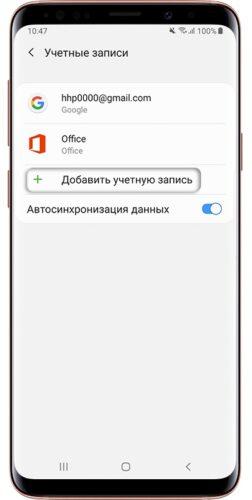
При выборе пункта «Регистрация» потребуется указать свою действующую почту и придумать пароль. После регистрации на почту будет отправлено письмо, которое нужно будет открыть и подтвердить для завершения регистрирования. После этого нужно будет просто осуществить вход в аккаунт, указав необходимую почту и пароль.
Во время регистрирования редко возникают проблемы. Если выбрать Samsung Account не удается, то это может быть связано с тем, что вход уже выполнен. В таком случае необходимо вначале выйти из всех учетных записей, после чего осуществить повторный вход, используя нужный логин и пароль.
Регистрация на компьютере
Если через телефон регистрация не получается, то всегда можно сделать ее через компьютер. Для этого требуется выполнить следующие действия:
- Зайти на официальный сайт Samsung.com.
- Найти иконку человечка в верхнем правом углу и кликнуть по «Регистрация».
- Ввести действующий адрес электронной почты Гугл или Яндекс и придумать пароль.
- Заполнить требуемую обязательную информацию.
После регистрирования данные можно вводить и в телефоне, и на компьютере. Через компьютер можно отслеживать местоположение смартфона.
При регистрации может потребоваться ввести номер телефона. Стоит отметить, что благодаря указанию номера в дальнейшем можно включить двухэтапную аутентификацию, которая позволит защитить учетную запись от взлома и кражи информации.
Как войти в аккаунт Samsung
Вход в аккаунт на телефоне выполняется через настройки. Требуется зайти в раздел «Учетные записи и архивация», далее перейти в «Учетные записи» и выбрать пункт «Добавить аккаунт». Для добавления необходимо указать почту и пароль. Вход может быть выполнен только при наличии подключения к интернету.
Алгоритм действий для входа одинаков практически на всех смартфонах Самсунг. Небольшие отличия могут встречаться только на устройствах под управлением разных версий Андроид. На официальном сайте компании можно найти подробную инструкцию о том, как выполнить вход, а также обратиться за помощью в поддержку в случае возникновения сложностей в пользовании смартфоном.
После входа можно осуществить первичную настройку. Выбираются службы, которые будут подключены к учетной записи и данные, которые должны будут синхронизироваться. Если аккаунт ранее использовался на другом телефоне Самсунг, то можно будет произвести автоматическую или ручную синхронизацию.
Как настроить аккаунт на телефоне Самсунг
Для настройки необходимо зайти в раздел «Учетные записи» и выбрать нужный Samsung Account. После выбора своего аккаунта производятся необходимые манипуляции для настраивания. Имеется возможность изменять следующие параметры:
- текущий пароль;
- нюансы синхронизации;
- личные данные.
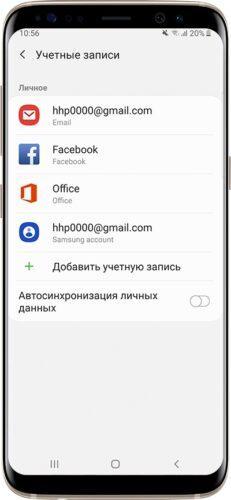
Через меню настроек можно удалить свой аккаунт с телефона. Для удаления требуется вводить действующий пароль. При переходе в меню синхронизации имеется возможность выбрать, какие именно данные будут синхронизироваться. Также можно настроить частоту проведения процедуры синхронизирования.
Все изменения вступают в силу сразу же после проведения манипуляций. При необходимости можно осуществлять повторную настройку. При возникновении проблем нужно изучать справочную информацию на официальном сайте Самсунг или обращаться за помощью к специалистам.
Возможные проблемы с аккаунтом
Среди проблем, которые могут возникнуть во время пользования Samsung Account, выделяют:
- отсутствие синхронизации;
- некорректную работу некоторых служб;
- невозможность сменить учетную запись.
Проблемы при использовании учетной записи Самсунг возникают крайне редко. Обычно они связаны с утерей пароля или неправильной первичной настройкой. Стоит отметить, что на аккаунте собирается вся информация о всех предустановленных приложениях Самсунг. При его удалении данные приложений (например, SamsungPay) будут тоже удалены.
Стоит отметить, что заниматься настройкой и решением имеющихся проблем можно через компьютер, находясь на официальном сайте Самсунг. При использовании ПК удается гораздо быстрее производить все необходимые манипуляции, а также получать доступ ко всей имеющейся информации.
Ответы на наиболее популярные вопросы
Для решения проблемы, связанной с учетной записью Самсунг, можно воспользоваться следующими ответами на вопросы.

Вячеслав
Несколько лет работал в салонах сотовой связи двух крупных операторов. Хорошо разбираюсь в тарифах и вижу все подводные камни. Люблю гаджеты, особенно на Android.
Задать вопрос
Что именно необходимо для регистрирования?

Для создания аккаунта требуется почта на сервисе Гугл, Яндекс, Маил или Outlook, а также мобильный номер.
Как часто должна выполняться синхронизация?

Важные данные должны синхронизироваться еженедельно, контакты — ежемесячно.
Нужен ли Гугл-аккаунт при использовании аналога от Самсунг?

Да, он требуется для использования сервисов Гугл, в том числе и Плэй Маркет.
Как сменить пароль?

Для смены пароля используется почта, которая была указана при регистрации как основная.
Как удалить аккаунт если забыт логин и пароль?

Один из вариантов удаления — проведение полного возврата к заводским установкам. При применении этого метода все данные с телефона будут удалены.

Работа современного смартфона тесно связана с облачными сервисами и учетными записями. При использовании любого устройства под управлением Андроид потребуется как минимум создавать Google Account. На смартфонах от Самсунг для максимального расширения функционала и повышения комфортности пользования необходимо дополнительно регистрировать учетную запись Samsung.
Процесс регистрации не требует особых навыков и много времени. Справиться с ним можно за считанные минуты. После входа можно переходить к стандартному использованию устройства.
В этой статье вы узнаете как создать аккаунт, если у вас его нет. Если аккаунт есть, то повторная регистрация не нужна — просто войдите в аккаунт.
ПО ТЕМЕ:
Что такое аккаунт
Как войти в аккаунт Google
Содержание
- Как создать аккаунт Google со смартфона или планшета Samsung
- Если появляется ошибка: не удается установить надежное соединение с сервером
- Если не получается создать аккаунт со смартфона или планшета
- Благодарим за отзыв!
- Не удается найти нужные сведения? Мы поможем вам.
- Нужна помощь?
- Где указан номер модели?
- Для чего нужен аккаунт?
- Как создать личный аккаунт на своем телефоне в Гугл?
- Как создать на телефоне Самсунг?
В первую очередь нужно будет перейти в настройки и раздел с учетными записями, кликнуть там «Samsung account».
Далее:подтверждаете свое желание создать профиль;
вводите данные (email, ФИ, пароль и прочее);подтверждаете согласие на условия использования;
подтверждаете создание аккаунта. На введенный адрес электронки приходит СМС о подтверждении, поэтому переходите по ссылке и учетка активируется. Если не нашли письма, проверьте папку со спамом.Как в Windows 10 показать все скрытые папки: подробная инструкция
Как сделать фото на документы в режиме онлайн? Бесплатные и удобные сервисы
Как отключить рекламу на Android: способы без root
Как в Word нарисовать таблицу – способы для всех версий текстового редактора
Учетная запись на телефоне Meizu - Как зарегистрировать Samsung аккаунт
- Что дает Samsung account
- Как сбросить Samsung account
- Видео по теме
Как создать аккаунт Google со смартфона или планшета Samsung
-
Подключитесь к интернету.
-
Откройте «Настройки».
-
Выберите пункт «Учетные записи и архивация» или «Облако и учетные записи». Если такого пункта нет, перейдите к следующему шагу.

-
Выберите пункт «Учетные записи».

-
Выберите пункт «Добавить учетную запись».
-
Выберите пункт «Google».
-
Выберите пункт «Создать аккаунт».
-
Напишите свои имя и фамилию и нажмите «Далее».
-
Укажите дату рождения и пол, нажмите «Далее».
-
Придумайте имя пользователя (логин): уникальную комбинацию английских букв и цифр без пробелов. В качестве имени пользователя лучше использовать несколько цифр мобильного телефона и первую букву имени — легко диктовать и запомнить. Запишите имя пользователя, чтобы не забыть.
Напишите имя пользователя и нажмите «Далее». Если кто-то уже использует такое имя пользователя, появится ошибка. В таком случае добавьте или удалите пару символов и попробуйте еще раз.
-
После логина придумайте пароль: комбинацию английских букв, цифр и специальных символов. Надежный пароль содержит не менее 12-ти символов: Zx34_29vdPCW. Запишите пароль, чтобы не забыть.
Введите пароль два раза и нажмите «Далее».
-
Появится предложение привязать аккаунт к номеру телефона. Нажмите «Пропустить». Вы сможете добавить номер позже.
-
На следующем экране появятся условия использования аккаунта. Просмотрите, пролистайте вниз и нажмите «Принимаю».
-
Нажмите «Далее».
-
Готово, аккаунт добавлен.
Google создаст аккаунт только если вам 13 лет или больше. Если по дате рождения вам будет меньше 13-ти лет, появится ошибка: «Вы не можете создать аккаунт Google из-за ограничений по возрасту».
Если появляется ошибка: не удается установить надежное соединение с сервером
Ошибка означает, что возникли проблемы с интернет-соединением. Чтобы ее устранить:
- Убедитесь, что на устройстве установлены правильные дата, время и часовой пояс.
- Перезагрузите мобильное устройство.
- Подключитесь к другому источнику интернета (другой Wi-Fi или мобильный интернет).
- Попробуйте зарегистрировать аккаунт еще раз.
Если не получается создать аккаунт со смартфона или планшета
Создайте аккаунт с компьютера, а затем добавьте его на мобильное усторойство.
ПО ТЕМЕ:
Создать аккаунт Google
Как добавить аккаунт Google на смартфон или планшет
Благодарим за отзыв!
Ответьте на все вопросы.
Закрыть
Не удается найти нужные сведения? Мы поможем вам.
Онлайн
Задавайте вопросы и получайте ответы прямо в социальной сети
Проконсультируйтесь с техническим специалистом онлайн с 9 до 20 по МСК
Электронная почта
Ответим на общие и технические вопросы в течение 24 часов
Оставьте жалобу или предложение
Телефонный звонок
8-800-555-55-55 0-88-55-55-555 0-800-05-555 8-10-800-500-55-500 0-800-555-555 7799 8-10-800-500-55-500 9977 00-800-500-55-500 0-800-614-40 22-667-400 8888 8-10-800-500-55-500 7799 00-800-500-55-500 0-800-502-000
*Для получения информации по принтерам посетите веб-сайт HP .
Индивидуальная поддержка
Сервисные центры Samsung
Нужен ремонт или комплектующие? Приходите в сервисные центры Samsung
Ремонт с доставкой в сервис
Бесплатная доставка вашего смартфона в сервисный центр и обратно курьером
Smart Service
Настроим, перенесем данные, обновим прошивку и обучим пользоваться смартфоном или планшетом
Свяжитесь с нами
Нужна помощь?
Если нужна быстрая консультация, выберите вариант «Начать чат». Также можно отправить нам сообщение электронной почты, и мы свяжемся с вами в ближайшее время.
Где указан номер модели?
- Тип Click to Expand
- Подтип Click to Expand
- Категория Click to Expand
{{modelImageTag}}
{{description}}
Now Loading
Как создать аккаунт на телефоне? Именно этот вопрос возникает у многих пользователей при покупке нового девайса Андроид, сброса настроек до заводских или переустановки ОС. В данной публикации рассмотрим этот вопрос подробно.

Для чего нужен аккаунт?
Регистрация в Гугл дает возможность пользоваться расширенными возможностями Android:
- почтой;
- загружать новый софт из Плей Маркет;
- сохранять и управлять файлами в Гугл диске;
- синхронизировать информацию с телефона и переносить их на другой гаджет;
- использовать различные сервисы разработчика.
К тому же после создания учетной записи легко авторизироваться на других ресурсах, которые используют API Google.
Как создать личный аккаунт на своем телефоне в Гугл?
До того как сделать себе аккаунт, необходимо убедиться в наличии интернета на телефоне, без подключения ничего не получится. Далее:
- открываете «Настройки» и ищите «Аккаунты»;
- кликаете на добавление нового, в появившемся меню жмете «Google»;
- выбираете подпункт «Новый»;
- вписываете личные данные, ФИ на английском или русском языке. Эти сведения отображаются в письмах у адресатов ваших электронных писем. При необходимости можете потом в настройках самого сервиса их поменять;
- создаете комбинацию символов для вашей учетки, можно вписывать лишь латинские символы, точки, цифры или тире. Это сочетание необходимо запомнить;
- через некоторое время система Гугл проверяет, свободен ли вписанный вами логин или нужно создать другой;
- вписываете свой защитный пин-код.
Чтобы несколько раз не перебирать логины, следует пользоваться оригинальными сочетаниями. Сложно даже представить, сколько пользователей Google уже зарегистрированы, так что попробуйте цифро-буквенные комбинации для большей уникальности.
Защитный шифр
Если говорить о пароле, то в нем должны присутствовать символы латиницы и цифры. Чем труднее пин-код, тем для вас безопаснее. После повторного ввода следует убедиться, что вы эти сведения запомните, и нажать «Далее».
Самое примечательное, что после можно будет настраивать параметры для восстановления пароля. Этот шаг можно пропускать, но лучше этого не делать. Кликните «Настроить параметры». Следующие шаги:
- в первую очередь, согласие или отказ от рассылки Гугл;
- во-вторых, согласие с условиями использования;
- ввод символов для защиты от авторегистрации, ввод букв и «Далее»;
- установка реквизитов для платежей. Многие специалисты рекомендуют пропускать этот момент и возвращаться к нему позже, потому как есть риск случайно оплатить ненужный контент. Тапните «Нет, спасибо»;
- отмечаете данные, которые нужно отправить из хранилища на новый девайс. Вы хотите создать новую учетку, поэтому синхронизация не требуется, просто жмите «Далее».
в результате на этом создание профиля на смартфоне Андроид завершено. Теперь легко использовать продукты Google, перекидывать контакты, различные сведения.
- Как правильно самостоятельно наклеить защитное стекло на телефон?
- Лучший шагомер на телефон Андроид, который можно скачать бесплатно
- Как сделать фото на документы в режиме онлайн? Бесплатные и удобные сервисы
- Как установить WhatsApp на компьютер
Как создать на телефоне Самсунг? В первую очередь нужно будет перейти в настройки и раздел с учетными записями, кликнуть там «Samsung account».
Далее:
- подтверждаете свое желание создать профиль;
- вводите данные (email, ФИ, пароль и прочее);
- подтверждаете согласие на условия использования;
- подтверждаете создание аккаунта. На введенный адрес электронки приходит СМС о подтверждении, поэтому переходите по ссылке и учетка активируется. Если не нашли письма, проверьте папку со спамом.
- Как в Windows 10 показать все скрытые папки: подробная инструкция
- Как сделать фото на документы в режиме онлайн? Бесплатные и удобные сервисы
- Как отключить рекламу на Android: способы без root
- Как в Word нарисовать таблицу – способы для всех версий текстового редактора
Учетная запись на телефоне Meizu
В девайсах этого производителя учетку называют Flyme. Следовательно, в настройках ищите данный пункт и в новом окошке выбираете регистрацию:
- во-первых, создаете пароль, логин, указываете почту;
- во-вторых, выбираете контрольные вопросы и ответы. Следует выбирать вопросы, на которые вы сможете быстро вспомнить ответ;
- в-третьих, подтверждаете создание профайла.
И опять на почту приходит SMS со ссылкой, по ней надо перейти, чтобы активировать запись.
Как создать аккаунт на телефоне? Это делается легко, главное – не забывать собственный пароль. Если это произойдет, придется сбрасывать устройство до заводских параметров и повторно делать учетную запись.
Samsung, как и многие другие компании, предлагает владельцам своих устройств создать специальный аккаунт. Этот аккаунт является своего рода учетной записью, в которой объединяются сразу все сервисы Samsung, а также хранятся важные данные. При регистрации за пользователем бронируется уникальное имя, соответствующее привязанной электронной почте. Как создать и как удалить Самсунг аккаунт? Что он вообще дает? Об этом ниже.
Как зарегистрировать Samsung аккаунт
Воспользоваться таким аккаунтом могут только владельцы устройств Samsung. Процесс регистрации не требует большого количества свободного времени и каких-либо специальных знаний, что делает его доступным даже для малоопытных пользователей. На каждом современном устройстве Samsung Galaxy аккаунт создается одинаково, так что эта инструкция подойдет всем владельцам смартфонов и планшетов этой компании.
Как зарегистрировать Samsung аккаунт:
-
- Включите интернет. Подойдет как Wi-fi, так и обычный 3G/4G.
- Откройте на устройстве меню и перейдите в «Настройки».
- В списке настроек найдите раздел «Облако и учетные записи», внутри него нажмите на «Учетные записи».
- Добавьте новую учетную запись, нажав соответствующую кнопку.
- Выберите «Samsung account» и снова нажмите на кнопку создания учетной записи.
- Заполните все предложенные поля:
- Электронная почта. Допускается использование любого почтового ящика, к которому есть доступ. Ее нужно обязательно запомнить, т.к. она будет логином.
- Пароль. Желательно придумать сложную комбинацию из цифр, букв и символов, чтобы их общее количество было более 12 символов – это повысит безопасность аккаунта.
- Год рождения, а также имя и фамилия. Рекомендуется указывать свои реальные данные, т.к. это может помочь при восстановлении аккаунта, если будет такая необходимость.
- Нажмите «Далее».
- Отметьте галочкой пункт, подтверждающий ваше согласие с условиями, и нажмите «Принять».
- Подтвердите почту, перейдя по ссылке в письме, которое придет на указанный при регистрации электронный адрес.
В этот момент на экране устройства появится окно Samsung аккаунт с ожиданием подтверждения почты.
- Регистрация завершена. Устройство автоматически выполнит вход в аккаунт сразу после подтверждения почты.
Что дает Samsung account
Если создать Самсунг аккаунт, то пользователь получит ряд преимуществ, которые могут быть очень полезны в повседневном использовании устройства. Они заключаются в синхронизации, выполняемой автоматически с серверами Samsung. Это позволит просматривать нужные данные с компьютера или другого устройства, на котором выполнен вход с того же аккаунта, а также очень быстро и легко перенести самые важные данные при замене устройства на новое. Практически все смартфоны и планшеты позволяют синхронизировать следующее:
- Контакты;
- Календарь (события и задачи);
- Заметки;
- Samsung Pay
- Закладки браузера;
- Данные приложений Samsung.
В настройках можно выбрать, что именно синхронизировать.
Как сбросить Samsung account
В некоторых случаях может потребоваться сброс аккаунта самсунг. Например, при продаже своего устройства. Выполнить его еще проще, чем пройти регистрацию. Для этого потребуются следующие действия:
- Войдите в «Настройки».
- Найдите «Облако и учетные записи», а в открывшемся меню «Учетные записи».
- Нажмите на «Samsung account».
- Кликните на кнопку «Опции», которая находится в правом верхнем углу.
- Нажмите «Удалить учетную запись», затем в появившемся окне еще раз.
- Отвязка от аккаунта Samsung завершена.
При отключении от учетной записи Samsung на устройстве будут удалены все данные, загруженные из аккаунта.
Время регистрации: Пара минут Email: Нужен Телефон: Не нужен
Аккаунт Samsung пригодится вне всякого сомнения и на телефоне, и на планшете, телевизоре производства этого бренда. Чем будет полезен? Всё просто. Учётная запись в Самсунге обеспечивает доступ к сервисам компании:
- программное обеспечение для Samsung Galaxy (Галакси);
- служба для работы с мультимедиа (AllShare Play);
- услуга для поиска и блокировки пропавших мобильных (Find my mobile);
- обмен данными с другими пользователями (Family Story);
- база интерактивных уроков (Learning Hub);
- мгновенная отправка сообщений (ChatON);
- потоковое аудио (Music Hub).
Кроме этого, посредством созданного профиля можно загружать официальные обновления прошивки именно для используемого устройства, а также выполнять разблокировку системы.
Внимание! Если у вас на руках новый телевизор, смартфон, планшет от Samsung, то создать аккаунт на фирменном сервисе нужно в первую очередь — на начальном этапе конфигурации индивидуальных настроек.
Эта статья расскажет вам, как создать аккаунт Cамсунг двумя способами — на телефоне и через компьютер.
1. Проверьте настройки подключения к сети.
2. Перейдите в меню Андроид-девайса.
3. Затем откройте: подраздел «Настройки» → «Облако и учётные… » → «Учётные записи» (здесь отображаются все ранее созданные учётки, например, Гугл, Ватсап, Office, Facebook и др.).
4. Тапните «Добавить… ».
5. Выберите тип аккаунта «Samsung account».
6. В подменю снова активируйте команду «Создать учётную запись».
7. В регистрационной панели:
- наберите полный адрес своего email (обязательно должен быть рабочий!);
- придумайте и введите сложный пароль: оптимальная комбинация длиной в 12 знаков из английских букв, цифр и спецсимволов;
- установите в графе дату рождения;
- укажите фамилию и имя;
- по завершении ввода данных нажмите «Далее».
8. Установите «галочку» касанием пальца в строке «Принимаю всё» и запустите команду «Принять».
Если вы верно выполнили все выше описанные операции, появится уведомление об отправке на email сообщение для верификации аккаунта.
9. Откройте в почтовом ящике письмо от Samsung и пройдите по ссылке «Подтвердить… ».
10. По завершении активации профиля выйдите из меню.
На ПК процедура создания учётной записи выполняется практически аналогичным образом:
1. Отройте браузер (любой), в адресную строку введите — https://account.samsung.com/membership/service/getServieInfoList.do. Нажмите «Enter».
2. Вверху справа щёлкните «Регистрация».
3. На вкладке «Samsung account» установите «галочки» в строках «Условия использования… », «Я принимаю… ». В других строках (персонализация, рекламная рассылка) — по желанию.
4. Заполните поля регистрационной формы:
- email,
- два раза пароль для входа (второе поле «Подтвердите… »),
- имя и фамилия,
- день рождения (установите значения в списках «День», «Месяц», «Год»).
5. Кликните окошко в графе «Я не робот» и выполните необходимое проверочное задание.
6. Нажмите «Далее».
7. В случае успешного завершения создания учётки появится сообщение «Congratulations!».
8. В email, в письме от Samsung, воспользуйтесь ссылкой, чтобы верифицировать аккаунт.
Зарегистрированный профиль в сервисе — в независимости от того, где вы его создавали (на телефоне или ПК) — можно использовать на любом девайсе производства Самсунг, в том числе и на телевизоре.
Советуем почитать: Как создать и настроить электронную почту на телефоне Как зарегистрироваться в Плей маркете на Андроид? Сброс пароля в account.live.com 
Компания Samsung так же, как и многие другие производители смартфонов, предлагает своим клиентам создание собственного аккаунта. Такой аккаунт позволит объединить в себе все сервисы Samsung. Кроме того, в нём можно сохранять важные данные. Ниже вы сможете узнать о том, как создать Самсунг аккаунт.
При создании новой учётной записи в Samsung пользователь получает множество функций, которые могут оказаться крайне полезными в использовании мобильного устройства (особенно на смартфонах Галакси Дуос). По большей части эти функции проявляются в синхронизации между несколькими устройствами, выполняемой в автоматическом режиме.
Синхронизация позволяет просматривать различные данные с компьютера или любого другого устройства, на котором выполнена авторизация с того же аккаунта. Кроме того, благодаря синхронизации можно быстро передавать файлы с одного Андроида на другой. На большинстве смартфонов (например, на Galaxy J3) Самсунг доступна синхронизация следующих приложений:
- контакты;
- календарь;
- заметки;
- Samsung Pay;
- закладки браузера;
- сведения из приложений.

6.Нажмите кнопку «Добавить».
7.Выберите раздел «Samsung account» и нажмите «Добавить».
8.В открывшемся окне вам предложат заполнить регистрационную анкету, в которой необходимо указать следующие параметры: адрес электронной почты (вводите действующий e-mail, так как на него придёт письмо с подтверждением), пароль, год рождения, имя и фамилию.
9.Заполнив все параметры, нажмите «Далее».
10.Ознакомьтесь с условиями использования и поставьте галочку напротив пункта «Принимаю все».
11.Далее, останется лишь подтвердить регистрацию, перейдя по специальной ссылке из письма, которое придёт на указанный e-mail.
Обратите внимание! Представленная инструкция подойдёт для владельцев любых устройств Samsung.
Если у вас нет возможности создать аккаунт через смартфон Samsung Galaxy A3 или с помощью любого другого мобильного устройства, то вы можете выполнить эту операцию через свой компьютер. Такая процедура производится следующим образом:
1.Выполните переход на сайт компании (для этого можете воспользоваться поиском либо перейти по ссылке www.samsung.com/ru/).

2.Нажмите на кнопку «Вход в систему».
3.На открывшейся странице выберите пункт «Регистрация».
4.Ознакомьтесь с условиями пользования и поставьте галочку напротив пункта «Принимаю все» (если вы не согласны с условиями, то пройти регистрацию не получится).
5.Нажмите кнопку «Принять».

6.Далее, пользователю предложат заполнить регистрационную анкету, состоящую из следующих пунктов: электронная почта (необходимо указывать действующую почту, так как она пригодится в дальнейшем), пароль и подтверждения пароля, имя, фамилия, дата рождения.
7.Заполнив все свободные поля, пройдите каптчу и нажимайте «Далее».
8.После этого необходимо подтвердить операцию. Для этого зайдите на почтовый ящик, который был указан в заявке и перейдите по ссылке из полученного письма (если вам не пришло письмо, то проверьте правильность введённого адреса электронной почты или отправьте письмо повторно, нажав соответствующую кнопку).

9. После перехода по ссылке из письма откроется новая страница, на которой необходимо нажать «Запустить».
Выполнив указанные выше действия, любой желающий сможет создать аккаунт Samsung и начать пользоваться всеми функциями, которые были указаны в начале статьи.

Читайте также: Как удалить Samsung Account
При продаже мобильного устройства или планшета рекомендуется делать сброс аккаунта Samsung, чтобы обезопасить свои данные. Произвести сброс гораздо проще, чем зарегистрировать аккаунт. Так, если вам необходимо удалить свой профиль с определённого устройства, то выполните следующие действия:
- Откройте главное меню своего устройства.
- Перейдите в раздел «Настройки».
- Выберите пункт «Облако и учётные записи».
- Зайдите в «Учетные записи».
- Выберите вкладку «Samsung account».
- Перейдите в «Опции», нажав на кнопку, расположенную в правом верхнем углу страницы.
- Выберите пункт удаление.
- Подтвердите процедуру.
Внимание! При сбросе аккаунта Samsung на выбранном устройстве будут удалены все файлы, установленные в профиле. Так что, если хотите сохранить свои данные, то перед удалением аккаунта отправьте их на другое устройство.
Если вы пользуетесь смартфонами (например, Galaxy J1, J2, A5), планшетами или любым другим устройством от компании Samsung, то можете зарегистрировать собственный аккаунт в представленной системе. Таким образом, вы получите полный доступ к различным функциям, которые значительно улучшают процесс использования устройств от данной компании. Процедура регистрации аккаунта Samsung доступна как со смартфонов, так и через компьютер. При этом, если вы хотите сэкономить своё время на создании учётной записи, то воспользуйтесь пошаговыми инструкциями, представленными в статье.
Если же вы захотите продать свой смартфон или просто перестанете им пользоваться, то можете в любой момент отключить учётную запись Samsung со своего устройства. О том, как происходит отключение созданного аккаунта, можете узнать, прочитав инструкцию, представленную выше.
Еще можете почитать: Как создать аккаунт в Айклауд?
Видео по теме
-
[yotuwp type=»videos» id=»kvw96rZasaY,-jwsIR8WMZ8,BFkq4f6ztmg,-ofm2MD8zew»] 
Используемые источники:
- https://www.samsung.com/ru/support/mobile-devices/how-can-i-create-a-google-account-on-samsung-galaxy/
- https://life-v.ru/create-an-account-on-your-phone/
- https://tvoy-android.com/kak-zaregistrirovat-samsung-akkaunt/
- https://webereg.ru/mobile/sozdat-akkaunt-samsung
- https://allwebreg.com/sayty/sozdat-akkaunt-samsung
- подтверждаете согласие на условия использования;
- подтверждаете создание аккаунта. На введенный адрес электронки приходит СМС о подтверждении, поэтому переходите по ссылке и учетка активируется. Если не нашли письма, проверьте папку со спамом.
- Как в Windows 10 показать все скрытые папки: подробная инструкция
- Как сделать фото на документы в режиме онлайн? Бесплатные и удобные сервисы
- Как отключить рекламу на Android: способы без root
- Как в Word нарисовать таблицу – способы для всех версий текстового редактора
- во-первых, создаете пароль, логин, указываете почту;
- во-вторых, выбираете контрольные вопросы и ответы. Следует выбирать вопросы, на которые вы сможете быстро вспомнить ответ;
- в-третьих, подтверждаете создание профайла.
-
- Включите интернет. Подойдет как Wi-fi, так и обычный 3G/4G.
- Откройте на устройстве меню и перейдите в «Настройки».
- В списке настроек найдите раздел «Облако и учетные записи», внутри него нажмите на «Учетные записи».
- Добавьте новую учетную запись, нажав соответствующую кнопку.
- Выберите «Samsung account» и снова нажмите на кнопку создания учетной записи.
- Заполните все предложенные поля:
- Электронная почта. Допускается использование любого почтового ящика, к которому есть доступ. Ее нужно обязательно запомнить, т.к. она будет логином.
- Пароль. Желательно придумать сложную комбинацию из цифр, букв и символов, чтобы их общее количество было более 12 символов – это повысит безопасность аккаунта.
- Год рождения, а также имя и фамилия. Рекомендуется указывать свои реальные данные, т.к. это может помочь при восстановлении аккаунта, если будет такая необходимость.
- Нажмите «Далее».
- Отметьте галочкой пункт, подтверждающий ваше согласие с условиями, и нажмите «Принять».
- Подтвердите почту, перейдя по ссылке в письме, которое придет на указанный при регистрации электронный адрес. В этот момент на экране устройства появится окно Samsung аккаунт с ожиданием подтверждения почты.
- Регистрация завершена. Устройство автоматически выполнит вход в аккаунт сразу после подтверждения почты.
- Контакты;
- Календарь (события и задачи);
- Заметки;
- Samsung Pay
- Закладки браузера;
- Данные приложений Samsung.
- Войдите в «Настройки».
- Найдите «Облако и учетные записи», а в открывшемся меню «Учетные записи».
- Нажмите на «Samsung account».
- Кликните на кнопку «Опции», которая находится в правом верхнем углу.
- Нажмите «Удалить учетную запись», затем в появившемся окне еще раз.
- Отвязка от аккаунта Samsung завершена.
- программное обеспечение для Samsung Galaxy (Галакси);
- служба для работы с мультимедиа (AllShare Play);
- услуга для поиска и блокировки пропавших мобильных (Find my mobile);
- обмен данными с другими пользователями (Family Story);
- база интерактивных уроков (Learning Hub);
- мгновенная отправка сообщений (ChatON);
- потоковое аудио (Music Hub).
- наберите полный адрес своего email (обязательно должен быть рабочий!);
- придумайте и введите сложный пароль: оптимальная комбинация длиной в 12 знаков из английских букв, цифр и спецсимволов;
- установите в графе дату рождения;
- укажите фамилию и имя;
- по завершении ввода данных нажмите «Далее».
- email,
- два раза пароль для входа (второе поле «Подтвердите… »),
- имя и фамилия,
- день рождения (установите значения в списках «День», «Месяц», «Год»).
Учетная запись на телефоне Meizu
В девайсах этого производителя учетку называют Flyme. Следовательно, в настройках ищите данный пункт и в новом окошке выбираете регистрацию:
И опять на почту приходит SMS со ссылкой, по ней надо перейти, чтобы активировать запись.
Как создать аккаунт на телефоне? Это делается легко, главное – не забывать собственный пароль. Если это произойдет, придется сбрасывать устройство до заводских параметров и повторно делать учетную запись.
Samsung, как и многие другие компании, предлагает владельцам своих устройств создать специальный аккаунт. Этот аккаунт является своего рода учетной записью, в которой объединяются сразу все сервисы Samsung, а также хранятся важные данные. При регистрации за пользователем бронируется уникальное имя, соответствующее привязанной электронной почте. Как создать и как удалить Самсунг аккаунт? Что он вообще дает? Об этом ниже.
Как зарегистрировать Samsung аккаунт
Воспользоваться таким аккаунтом могут только владельцы устройств Samsung. Процесс регистрации не требует большого количества свободного времени и каких-либо специальных знаний, что делает его доступным даже для малоопытных пользователей. На каждом современном устройстве Samsung Galaxy аккаунт создается одинаково, так что эта инструкция подойдет всем владельцам смартфонов и планшетов этой компании.
Как зарегистрировать Samsung аккаунт:
Что дает Samsung account
Если создать Самсунг аккаунт, то пользователь получит ряд преимуществ, которые могут быть очень полезны в повседневном использовании устройства. Они заключаются в синхронизации, выполняемой автоматически с серверами Samsung. Это позволит просматривать нужные данные с компьютера или другого устройства, на котором выполнен вход с того же аккаунта, а также очень быстро и легко перенести самые важные данные при замене устройства на новое. Практически все смартфоны и планшеты позволяют синхронизировать следующее:
В настройках можно выбрать, что именно синхронизировать.
Как сбросить Samsung account
В некоторых случаях может потребоваться сброс аккаунта самсунг. Например, при продаже своего устройства. Выполнить его еще проще, чем пройти регистрацию. Для этого потребуются следующие действия:
При отключении от учетной записи Samsung на устройстве будут удалены все данные, загруженные из аккаунта.
Время регистрации: Пара минут Email: Нужен Телефон: Не нужен
Аккаунт Samsung пригодится вне всякого сомнения и на телефоне, и на планшете, телевизоре производства этого бренда. Чем будет полезен? Всё просто. Учётная запись в Самсунге обеспечивает доступ к сервисам компании:
Кроме этого, посредством созданного профиля можно загружать официальные обновления прошивки именно для используемого устройства, а также выполнять разблокировку системы.
Внимание! Если у вас на руках новый телевизор, смартфон, планшет от Samsung, то создать аккаунт на фирменном сервисе нужно в первую очередь — на начальном этапе конфигурации индивидуальных настроек.
Эта статья расскажет вам, как создать аккаунт Cамсунг двумя способами — на телефоне и через компьютер.
1. Проверьте настройки подключения к сети.
2. Перейдите в меню Андроид-девайса.
3. Затем откройте: подраздел «Настройки» → «Облако и учётные… » → «Учётные записи» (здесь отображаются все ранее созданные учётки, например, Гугл, Ватсап, Office, Facebook и др.).
4. Тапните «Добавить… ».
5. Выберите тип аккаунта «Samsung account».
6. В подменю снова активируйте команду «Создать учётную запись».
7. В регистрационной панели:
8. Установите «галочку» касанием пальца в строке «Принимаю всё» и запустите команду «Принять».
Если вы верно выполнили все выше описанные операции, появится уведомление об отправке на email сообщение для верификации аккаунта.
9. Откройте в почтовом ящике письмо от Samsung и пройдите по ссылке «Подтвердить… ».
10. По завершении активации профиля выйдите из меню.
На ПК процедура создания учётной записи выполняется практически аналогичным образом:
1. Отройте браузер (любой), в адресную строку введите — https://account.samsung.com/membership/service/getServieInfoList.do. Нажмите «Enter».
2. Вверху справа щёлкните «Регистрация».
3. На вкладке «Samsung account» установите «галочки» в строках «Условия использования… », «Я принимаю… ». В других строках (персонализация, рекламная рассылка) — по желанию.
4. Заполните поля регистрационной формы:
5. Кликните окошко в графе «Я не робот» и выполните необходимое проверочное задание.
6. Нажмите «Далее».
7. В случае успешного завершения создания учётки появится сообщение «Congratulations!».
8. В email, в письме от Samsung, воспользуйтесь ссылкой, чтобы верифицировать аккаунт.
Зарегистрированный профиль в сервисе — в независимости от того, где вы его создавали (на телефоне или ПК) — можно использовать на любом девайсе производства Самсунг, в том числе и на телевизоре.
Советуем почитать: Как создать и настроить электронную почту на телефоне Как зарегистрироваться в Плей маркете на Андроид? Сброс пароля в account.live.com 
Компания Samsung так же, как и многие другие производители смартфонов, предлагает своим клиентам создание собственного аккаунта. Такой аккаунт позволит объединить в себе все сервисы Samsung. Кроме того, в нём можно сохранять важные данные. Ниже вы сможете узнать о том, как создать Самсунг аккаунт.
При создании новой учётной записи в Samsung пользователь получает множество функций, которые могут оказаться крайне полезными в использовании мобильного устройства (особенно на смартфонах Галакси Дуос). По большей части эти функции проявляются в синхронизации между несколькими устройствами, выполняемой в автоматическом режиме.
Синхронизация позволяет просматривать различные данные с компьютера или любого другого устройства, на котором выполнена авторизация с того же аккаунта. Кроме того, благодаря синхронизации можно быстро передавать файлы с одного Андроида на другой. На большинстве смартфонов (например, на Galaxy J3) Самсунг доступна синхронизация следующих приложений:
- контакты;
- календарь;
- заметки;
- Samsung Pay;
- закладки браузера;
- сведения из приложений.

6.Нажмите кнопку «Добавить».
7.Выберите раздел «Samsung account» и нажмите «Добавить».
8.В открывшемся окне вам предложат заполнить регистрационную анкету, в которой необходимо указать следующие параметры: адрес электронной почты (вводите действующий e-mail, так как на него придёт письмо с подтверждением), пароль, год рождения, имя и фамилию.
9.Заполнив все параметры, нажмите «Далее».
10.Ознакомьтесь с условиями использования и поставьте галочку напротив пункта «Принимаю все».
11.Далее, останется лишь подтвердить регистрацию, перейдя по специальной ссылке из письма, которое придёт на указанный e-mail.
Обратите внимание! Представленная инструкция подойдёт для владельцев любых устройств Samsung.
Если у вас нет возможности создать аккаунт через смартфон Samsung Galaxy A3 или с помощью любого другого мобильного устройства, то вы можете выполнить эту операцию через свой компьютер. Такая процедура производится следующим образом:
1.Выполните переход на сайт компании (для этого можете воспользоваться поиском либо перейти по ссылке www.samsung.com/ru/).

2.Нажмите на кнопку «Вход в систему».
3.На открывшейся странице выберите пункт «Регистрация».
4.Ознакомьтесь с условиями пользования и поставьте галочку напротив пункта «Принимаю все» (если вы не согласны с условиями, то пройти регистрацию не получится).
5.Нажмите кнопку «Принять».

6.Далее, пользователю предложат заполнить регистрационную анкету, состоящую из следующих пунктов: электронная почта (необходимо указывать действующую почту, так как она пригодится в дальнейшем), пароль и подтверждения пароля, имя, фамилия, дата рождения.
7.Заполнив все свободные поля, пройдите каптчу и нажимайте «Далее».
8.После этого необходимо подтвердить операцию. Для этого зайдите на почтовый ящик, который был указан в заявке и перейдите по ссылке из полученного письма (если вам не пришло письмо, то проверьте правильность введённого адреса электронной почты или отправьте письмо повторно, нажав соответствующую кнопку).

9. После перехода по ссылке из письма откроется новая страница, на которой необходимо нажать «Запустить».
Выполнив указанные выше действия, любой желающий сможет создать аккаунт Samsung и начать пользоваться всеми функциями, которые были указаны в начале статьи.

Читайте также: Как удалить Samsung Account
При продаже мобильного устройства или планшета рекомендуется делать сброс аккаунта Samsung, чтобы обезопасить свои данные. Произвести сброс гораздо проще, чем зарегистрировать аккаунт. Так, если вам необходимо удалить свой профиль с определённого устройства, то выполните следующие действия:
- Откройте главное меню своего устройства.
- Перейдите в раздел «Настройки».
- Выберите пункт «Облако и учётные записи».
- Зайдите в «Учетные записи».
- Выберите вкладку «Samsung account».
- Перейдите в «Опции», нажав на кнопку, расположенную в правом верхнем углу страницы.
- Выберите пункт удаление.
- Подтвердите процедуру.
Внимание! При сбросе аккаунта Samsung на выбранном устройстве будут удалены все файлы, установленные в профиле. Так что, если хотите сохранить свои данные, то перед удалением аккаунта отправьте их на другое устройство.
Если вы пользуетесь смартфонами (например, Galaxy J1, J2, A5), планшетами или любым другим устройством от компании Samsung, то можете зарегистрировать собственный аккаунт в представленной системе. Таким образом, вы получите полный доступ к различным функциям, которые значительно улучшают процесс использования устройств от данной компании. Процедура регистрации аккаунта Samsung доступна как со смартфонов, так и через компьютер. При этом, если вы хотите сэкономить своё время на создании учётной записи, то воспользуйтесь пошаговыми инструкциями, представленными в статье.
Если же вы захотите продать свой смартфон или просто перестанете им пользоваться, то можете в любой момент отключить учётную запись Samsung со своего устройства. О том, как происходит отключение созданного аккаунта, можете узнать, прочитав инструкцию, представленную выше.
Еще можете почитать: Как создать аккаунт в Айклауд?
Видео по теме

Используемые источники:
- https://www.samsung.com/ru/support/mobile-devices/how-can-i-create-a-google-account-on-samsung-galaxy/
- https://life-v.ru/create-an-account-on-your-phone/
- https://tvoy-android.com/kak-zaregistrirovat-samsung-akkaunt/
- https://webereg.ru/mobile/sozdat-akkaunt-samsung
- https://allwebreg.com/sayty/sozdat-akkaunt-samsung
